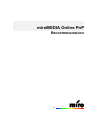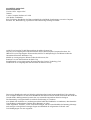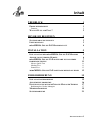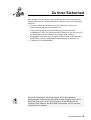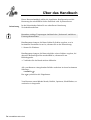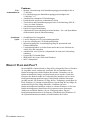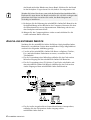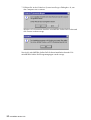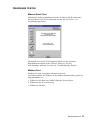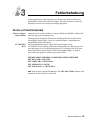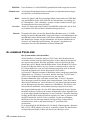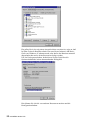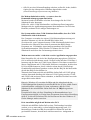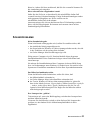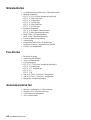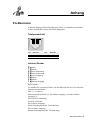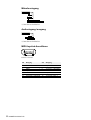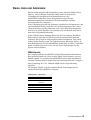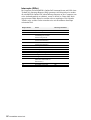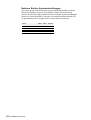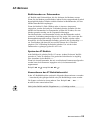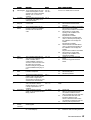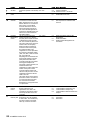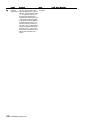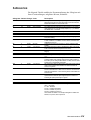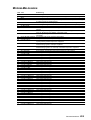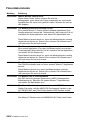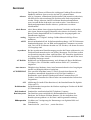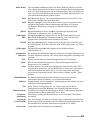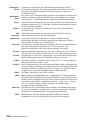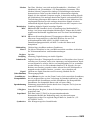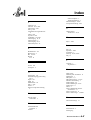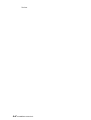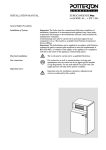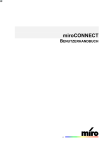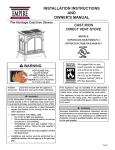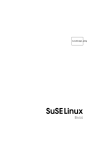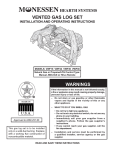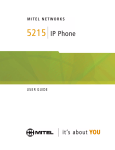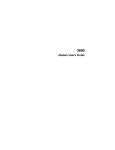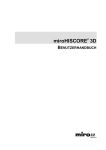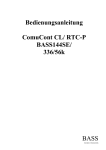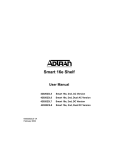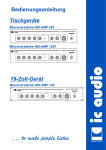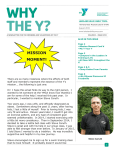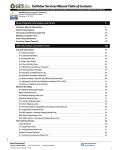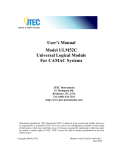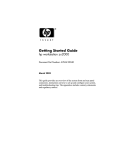Download miroMEDIA Online PnP
Transcript
miroMEDIA Online PnP
BENUTZERHANDBUCH
ME
miroMEDIA Online PnP
Benutzerhandbuch
Version 1.0/D. August 1996
700494
© miro Computer Products AG 1996
Alle Rechte vorbehalten.
Kein Teil dieses Handbuchs darf ohne ausdrückliche schriftliche Genehmigung von miro Computer
Products AG, Braunschweig, reproduziert oder anderweitig übertragen werden.
Adobe™ und Acrobat™ sind Warenzeichen der Adobe Systems Inc.
Hayes® ist ein eingetragenes Warenzeichen der Hayes Microcomputer Computer Products, Inc.
IBM AT® ist ein eingetragenes Warenzeichen, Mwave™ und DynaSeg™ sind Warenzeichen der
International Business Machines Corp.
MNP® ist ein eingetragenes Warenzeichen der Microcom, Inc.
Pentium™ ist ein Warenzeichen der Intel Corp.
Soundblaster® ist ein eingetragenes Warenzeichen der Creative Technology, Ltd.
Windows® ist ein eingetragenes Warenzeichen der Microsoft Corp.
Dieses miro-Handbuch wurde auf chlorfrei gebleichtem Papier mit lösungsmittelfreier Farbe gedruckt.
miro Computer Products AG hat dieses Handbuch nach bestem Wissen erstellt, übernimmt aber nicht die
Gewähr dafür, daß Programme/Systeme den vom Anwender angestrebten Nutzen erbringen.
Die Benennung von Eigenschaften ist nicht als Zusicherung zu verstehen.
miro behält sich das Recht vor, Änderungen an dem Inhalt des Handbuchs vorzunehmen, ohne damit die
Verpflichtung zu übernehmen, Dritten davon Kenntnis zu geben.
Allen Angeboten, Verkaufs-, Liefer- und Werkverträgen von miro einschließlich der Beratung, Montage
und sonstigen vertraglichen Leistungen liegen ausschließlich die Allgemeinen Verkaufs- und
Lieferbedingungen von miro zugrunde.
Inhalt
ÜBERBLICK
1
PRODUKTÜBERSICHT
1
Features
2
WAS IST PLUG AND PLAY?
2
BEVOR SIE BEGINNEN
3
SYSTEMVORAUSSETZUNGEN
LIEFERUMFANG
miroMEDIA ONLINE PNP-BOARDLAYOUT
3
3
4
INSTALLATION
5
INSTALLATION DES miroMEDIA ONLINE PNP-BOARDS
ANSCHLUSS EXTERNER GERÄTE
miroMEDIA ONLINE PNP-SOFTWARE INSTALLIEREN
HARDWARE TESTEN
5
6
7
11
Mwave Quick Test
Modem-Test
Sound-Test
11
11
13
MIROMEDIA
ONLINE PNP-SOFTWARE DEINSTALLIEREN
FEHLERBEHEBUNG
15
INSTALLATIONSPROBLEME
ALLGEMEINE PROBLEME
EINSTELLUNGEN MIT DEM GERÄTE-MANAGER ÄNDERN
Bedienung des Geräte-Managers
MODEM-PROBLEME
SOUNDPROBLEME
13
15
16
17
17
19
21
Benutzerhandbuch
i
TECHNISCHE DATEN
TELEFON-SUBSYSTEM
AUDIO-SUBSYSTEM
MIKROFON-EINGANG
AUDIOEINGANG
AUDIOAUSGANG
LEISTUNGSAUFNAHME
MODEM-DATEN
FAX-DATEN
ANRUFBEANTWORTER
ANHANG
PIN-BELEGUNG
Telefonanschluß
Interner Stecker
Mikrofoneingang
Audioeingang/-ausgang
MIDI/Joystick-Anschlüsse
DMAS, IRQS UND ADRESSEN
DMA-Kanäle
Interrupts (IRQs)
E/A-Adressen
miroMEDIA Online PnP-Ressourcen
Notieren Sie Ihre Systemeinstellungen
AT-BEFEHLE
Befehlsmodus vs. Datenmodus
Syntax der AT-Befehle
Konventionen der AT-Befehlsübersicht
Die Befehle
S-REGISTER
Parameter für S28
MODEM-MELDUNGEN
FEHLERMELDUNGEN
GLOSSAR
INDEX
ii
miroMEDIA Online PnP
22
22
22
22
23
23
23
24
24
24
I
I
I
I
II
II
II
III
III
IV
V
V
VI
VII
VII
VII
VII
VIII
XV
XVI
XVII
XVIII
XIX
Zu Ihrer Sicherheit
Bitte beachten Sie im Interesse Ihrer Sicherheit und einer einwandfreien
Funktion Ihres neuen Produkts und Ihres Computersystems die folgenden
Hinweise:
Vor dem Öffnen des Rechners stets den Netzstecker ziehen, um
sicherzustellen, daß das Gerät stromlos ist!
Computerbaugruppen sind empfindlich gegen elektrostatische
Aufladungen. Leiten Sie elektrostatische Ladung von sich ab, bevor Sie
die Baugruppen mit den Händen oder Werkzeugen berühren!
Baugruppen nur dann in den Computer einbauen oder an den Rechner
anschließen, wenn die Einhaltung der Kenndaten gewährleistet ist!
Vermeiden Sie Adreßkonflikte!
Eventuelle Änderungen oder Ergänzungen, die in der gedruckten
Dokumentation nicht mehr berücksichtigt werden konnten, sind in der/n
README-Datei(en) auf der CD beschrieben. Doppelklicken Sie im
Windows Datei-Manager den README-Dateinamen, um die neuesten
Informationen zu erhalten.
Benutzerhandbuch
iii
Über das Handbuch
Dieses Benutzerhandbuch erklärt die Installation, Konfiguration und die
Benutzung der miroMEDIA Online PnP-Hard- und -Systemsoftware.
Orientierung
In den Seitenrändern finden Sie zur schnelleren Orientierung
Zwischenüberschriften.
Besonders wichtige Textpassagen sind durch den „Notizzettel“ und dieses
Format gekennzeichnet.
Handlungsanweisungen, die Ihnen Schritt für Schritt vorgeben, was in
bestimmten Situationen zu tun ist, erkennen Sie an der Numerierung:
1. Starten Sie Windows.
Handlungsanweisungen, die Ihnen mögliche weitere Schritte vorgeben, bei
denen die Reihenfolge nicht entscheidend ist, erkennen Sie am
Blickfangpunkt:
• Verbinden Sie das Board mit dem Mikrofon.
Alle vom Benutzer einzugebenden Befehle erscheinen in einem bestimmten
Schrifttyp:
install<↵
↵>
Das <↵
↵> symbolisiert die Eingabetaste.
Vom Benutzer anzuwählende Menüs, Befehle, Optionen, Schaltflächen, etc.
werden kursiv dargestellt.
iv
miroMEDIA Online PnP
Überblick
Vielen Dank für den Kauf des miroMEDIA Online PnP-Boards.
Ihr System ist ein Kommunikationssystem, das alles in einem bietet:
Komplette Telefonfunktionalität,
umfassende Fax-/Modem-Funktionen,
Zugriff auf Online-Dienste und Internet,
hervorragende Klangwiedergabe,
leistungsfähige Soundkarte,
... und vieles mehr.
Die in diesem Handbuch aus den Bereich der Telekommunikation und
Multimedia verwendeten Begriffe können Sie im Glossar in der auf der CDROM vorliegenden Dokumentation entnehmen.
PRODUKTÜBERSICHT
miroMEDIA Online PnP bietet zahlreiche Funktionen, für die Sie sonst
mehrere Komponenten kaufen müßten. Auf einer einzigen Karte wurde ein
Faxgerät, Modem, Telefon, einen Anrufbeantworter und eine 16-bit Wave
Table-Sound-Karte untergebracht. Sie können mit dem
miroMEDIA Online PnP-Board Klang und Musik aufzeichnen und
abspielen und dadurch Spielprogramme noch realistischer gestalten.
Ihr miroMEDIA Online PnP-Board ist kompatibel mit dem Telephone
Application Interface (TAPI).
Das miroMEDIA Online PnP-Board benutzt die von IBM entwickelte
Mwave-Technologie. Das Board enthält den MWAVE MDSP-2780
Prozessor (DSP ist die Abkürzung für Digital Signal Processor).
Das Mwave V.34-Modem läuft als Echtzeitanwendung auf dem Mwave
DSP und arbeitet mit dem Modem-Gerätetreiber zusammen auf dem x86Prozessor. Über den Mwave Manager kann der Modem-Gerätetreiber die
benötigten Module/Segmente in Echtzeit laden und Segmente, die nicht
länger benötigt werden können entfernt werden, d.h. die DSP-Ressourcen
werden automatisch und dynamisch verwaltet. Dieses Feature, DynaSeg
genannt, bietet viel Flexibilität und ermöglicht simultane Daten- und
Sprachübertragung mit einem V.34-Modem.
Benutzerhandbuch
1
Features
Telekommunikation
Sound und
Spiele
Modem-Unterstützung mit Datenübertragungsgeschwindigkeit bis zu
33 600 bps
Fax-Unterstützung mit Datenübertragungsgeschwindigkeit bis
14 400 bps, V.17
Anschluß an vorhandene Telefonleitungen
Parallelbetrieb mit Ihrem vorhandenen Telefon
Telefonieren und Datenübertragung auf einer Telefonleitung (DSVD =
Voice over data-Funktion)
Anrufbeantworterfunktionen
Duplex-Freisprecheinrichtung
Automatische Unterscheidung zwischen Modem-, Fax- und Sprachdaten
(bidirektionale Sprach-/Datenerkennung)
Soundblaster Pro-kompatibel
Line-In-Eingang mit CD-Aufzeichnungsqualität
Line-Out-Ausgang mit CD-Wiedergabequalität
Mikrofoneingang mit Verstärkungsregelung für dynamische und
Elektret-Mikrofone
Umschaltmöglichkeit zwischen Daten und Audio sowie Mischen der
Audio-Ein- und Ausgaben
Anschluß für zwei Joysticks (Adapterkabel ist nicht im Lieferumfang
enthalten)
Qsound für 3D-Soundeffekte
MIDI-MPU-401 (unter DOS und Windows)
MPC3-kompatibel.
WAS IST PLUG AND PLAY?
Ihr miroMEDIA Online-Board ist Plug & Play-kompatibel. Bevor Windows
95 eingeführt wurde, mußten die Anwender bei der Installation einer
Hardwarekomponente etliche Hürden überwinden. Oft mußten vor der
Hardwareinstallation Jumper auf dem Board gesetzt werden. Nach dem
Einsetzen des Boards mußte die Treibersoftware installiert und in einem
Konfigurationsprogramm Interrupts, DMA-Kanäle und/oder Interrupts
gewählt werden. Die Windows 95 Plug & Play-Technologie macht dem ein
Ende. Windows 95 erkennt und konfiguriert sowohl Plug & Play-fähige als
auch nicht Plug & Play-fähige Hardware. Nachdem eine neue
Hardwarekomponente installiert worden ist, erkennt Windows 95 die neue
Hardwarekomponente, identifiziert die Systemressourcen (Interrupts,
Addressen und DMA-Kanäle), die zur Verfügung stehen, fügt die
Konfigurationsinformation in die Registry (Datenbank unter Windows 95,
die Systeminformationen enthält) ein und installiert die Treiber.
2
miroMEDIA Online PnP
Bevor Sie beginnen
SYSTEMVORAUSSETZUNGEN
Die folgende Tabelle enthält die Mindestvoraussetzungen für den Einsatz
Ihrer System-Hardware und -Software mit der miroMEDIA Online PnPHardware und Systemsoftware. Wenn Ihr System diese nicht erfüllt, fragen
Sie Ihren Händler nach Upgrade-Informationen.
Komponente
Mindestvoraussetzung
Computersystem
486er CPU, mit 66 MHz
getaktet
8 MB
Ein freier 16-bit ISA- oder
EISA-Steckplatz
Windows 95
40MB
CD-ROM-Laufwerk
RAM
Erweiterungssteckplatz
Betriebssysteme
Festplattenspeicher
Hinweis
16 MB empfohlen
Erforderlich für SoftwareInstallation*
LIEFERUMFANG
Bevor Sie mit der Installation beginnen, vergewissern Sie sich bitte, daß Ihr
System komplett ist*:
miroMEDIA Online PnP-Board**,
Mikrofon,
Telefonkabel,
Telefon-Adapterkabel†,
CD-ROM mit Systemsoftware und Handbuchdateien,
Kurzanleitung,
optional:
miroMEDIA Radio upgrade: Stereo-Tuner mit RDS-Funktion.
Sollten Teile fehlen, wenden Sie sich bitte an Ihren Händler.
*
Je nach Auslieferungsvariante kann der Lieferumfang von dem in diesem im Handbuch beschriebenen abweichen.
Die genaue Modellbezeichnung und die Seriennummer Ihres miro-Boards entnehmen Sie bitte dem Etikett auf
dem Board.
†
Nur bei bestimmten Ländervarianten.
**
Benutzerhandbuch
3
miroMEDIA ONLINE PNP-BOARDLAYOUT
Anhand des folgenden Schaubilds werden die wichtigsten Bestandteile des
miroMEDIA Online PnP-Boards aufgezeigt. Nehmen Sie sich ein paar
Minuten Zeit, um sich das Schaubild zu anzusehen und sich mit den
Komponenten und ihren Namen vertraut zu machen.
Seitenansicht
Rückansicht
4
miroMEDIA Online PnP
Installation
Dieses Kapitel enthält Schritt-für-Schritt-Anweisungen für die Installation
der miroMEDIA Online PnP-Hardware und Systemsoftware.
Um das miroMEDIA Online PnP-Board zu installieren, brauchen Sie einen
Schraubenzieher zum Entfernen und wieder Zusammenbauen des
Computergehäuses und der Steckplatzabdeckung.
Wir empfehlen Ihnen, eventuell schon installierte Fax- oder Modemkarten
zu entfernen. Zwar können Sie, wenn Sie einen freien COM-Port haben,
zwei Fax-Modems verwenden, doch kann dies unter Windows oder mit
anderen Anwendungen zu Problemen führen.
INSTALLATION DES miroMEDIA ONLINE PNP-BOARDS
Leiten Sie vor dem Berühren des miroMEDIA Online PnP-Boards und
anderen Computer-Komponenten unbedingt jegliche statische Elektrizität
von Ihrem Körper ab. Berühren Sie dazu eine Metallfläche, wie z.B. das
Netzteil in Ihrem Computer nach Abnahme des Gehäuses. Falls Sie dies
versäumen, können Sie die Systemkomponenten beschädigen.
Bitte lesen Sie alle Schritte in diesem Abschnitt, bevor Sie mit der
Installation des miroMEDIA Online PnP-Boards beginnen.
Um das miroMEDIA Online PnP-Board installieren:
1. schalten Sie gegebenenfalls Ihr System und alle angeschlossenen
Peripheriegeräte aus.
2. Entfernen Sie das Netzkabel und alle auf der Rückseite Ihres Computers
angeschlossenen Kabel.
Wenn mehrere Kabel an Ihren Computer angeschlossen sind, können Sie
diese vor dem Entfernen mit Farbmarkierstiften, Farbklebeband oder
ähnlichem kennzeichnen, damit Sie sie später wieder an der richtigen
Position anschließen.
3. Entfernen Sie das Computergehäuse.
Beziehen Sie sich dafür auf die Handbücher für Ihr System.
4. Berühren Sie das Netzteil des Computers oder eine andere Metallfläche,
um elektrostatische Energie aus Ihrem Körper zu entladen.
5. Wählen Sie einen freien 16 Bit ISA- oder EISA-Erweiterungssteckplatz.
Falls keiner verfügbar ist, entfernen Sie eine vorhandene Karte, um Platz
zu schaffen.
6. Entfernen Sie die Steckplatzabdeckung auf der Rückseite Ihres
Computers.
7. Nehmen Sie das miroMEDIA Online PnP-Board aus der AntistatikVerpackung.
8. Schieben Sie das miroMEDIA Online PnP-Board vorsichtig in den
gewählten Steckplatz. Gehen Sie dabei vorsichtig zu Werk. Halten Sie
Benutzerhandbuch
5
das Board mit beiden Händen am oberen Rand. Schieben Sie das Board
in den Steckplatz. Vergewissern Sie sich, daß sie fest eingerastet wird.
Wenden Sie keine Gewalt an, wenn sich das Board nicht einschieben läßt.
Entfernen Sie statt dessen das Board und prüfen Sie, ob Stifte verbogen oder
gebrochen sind. Dann versuchen Sie erneut, das Board langsam und
vorsichtig zu installieren.
9. Befestigen Sie die Halterung des miroMEDIA Online PnP-Boards in der
Steckplatzöffnung auf der Rückseite des Computers. Benutzen Sie dazu
die Halteschraube der zuvor abgenommenen Abdeckung oder der aus
dem Steckplatz entfernten Karte.
10.Bringen Sie das Computergehäuse wieder an und schließen Sie alle
vorher entfernten Kabel wieder an.
ANSCHLUSS EXTERNER GERÄTE
Nachdem Sie die miroMEDIA Online PnP-Karte richtig installiert haben,
können Sie verschiedene Geräte daran anschließen. Einige Möglichkeiten
werden in der folgenden Abbildung gezeigt.
• Um die auf der miroMEDIA Online PnP-Karte verfügbaren Telefon-,
Fax- und/oder Modem-Funktionen zu nutzen, verwenden Sie ein
Telefonkabel.
• Für die Verwendung eines Mikrofons schließen Sie das Gerät an den
Mikrofon-Eingang auf dem miroMEDIA Online PnP-Board an.
• Für die Verwendung eines CD-Spielers, Tape-Decks oder Radios mit
dem miroMEDIA Online PnP-Board, schließen Sie das Gerät an den
Audio-Eingang auf dem miroMEDIA Online PnP-Board an.
• Für die Audio-Ausgabe aktiven (batteriebetriebenen) Lautsprechern,
schließen Sie das Gerät an den Audio-Ausgang auf der
mirMEDIA Online PnP an.
6
miroMEDIA Online PnP
• Für den Anschluß eines MIDI-Geräts oder eines einzelnen Joysticks an
die miroMEDIA Online PnP brauchen Sie ein Kabel mit einem 15poligen D-Typ-Stecker.
Wenn Sie zwei Joysticks anschließen wollen, brauchen Sie ein Joystick
Y-Adapterkabel zusammen mit einem geeigneten Kabel mit einem 15poligen D-Typ-Stecker.
miroMEDIA ONLINE PNP-SOFTWARE INSTALLIEREN
Nachdem Sie eine neue Hardware-Komponente installiert haben, entdeckt
Windows 95 diese Hardware-Komponente automatisch, findet die freien
Ressourcen (IRQs, Addressen und DMAs), die Ressourcen, die von anderen
Hardwarekomponenten belegt werden und fügt die
Konfigurationsinformationen für das Plug & Play-Gerät in die Registry ein.
Dann werden die Gerätetreiber auf der Grundlage der RegistryEinstellungen vorgenommen.
Während der Installation können Sie Laufwerk und Verzeichnis angeben, in
das die einzelnen Komponenten kopiert werden. Am besten entscheiden Sie
vor Installationsbeginn, welches Laufwerk und Verzeichnis Sie verwenden
wollen. Während der Installation haben Sie keinen Zugang mehr zur
Verzeichnisstruktur Ihrer Platte.
Wenn das Laufwerk, auf dem Sie installieren, stark fragmentiert ist, läuft
die miroMEDIA Online PnP-Software nicht mit optimaler Geschwindigkeit.
In diesem Fall empfiehlt es sich, das Laufwerk mit einem der zu diesem
Zweck verfügbaren Dienstprogramme zu defragmentieren.
Der miroMEDIA Online PnP-Lieferumfang enthält eine CD (Compact
Disk).
Nachdem Sie das miroMEDIA Online PnP-Board in Ihren Computer
eingebaut haben, erkennt Windows 95 das Board automatisch.
Benutzerhandbuch
7
Nach dem Windows 95-Start erscheint die Neue Hardware gefunden
Dialogbox.
1. Klicken Sie in dieser Dialogbox Treiber auf Diskette des HardwareHerstellers-Option. Klicken Sie OK.
2. Legen Sie die CD aus dem miroMEDIA Online PnP-Lieferumfang ein.
3. Klicken Sie in der Von Diskette installieren-Dialogbox auf Durchsuchen.
8
miroMEDIA Online PnP
4. Wechseln Sie auf Ihr CD-ROM-Laufwerk und wählen die
MWDSPA03.INF-Datei. Klicken Sie OK.
5. Klicken Sie in der Von Diskette installieren-Dialogbox OK.
6. Wählen Sie in der nächsten Dialogbox das gewünschte Laufwerk für Ihre
Mwave-Software. Klicken Sie OK.
Die Software für Ihr miroMEDIA Online PnP-Board wird jetzt auf Ihre
Festplatte kopiert.
Benutzerhandbuch
9
7. Klicken Sie in der Geänderte Systemeinstellungen-Dialogbox Ja, um
den Computer neu zu starten.
Windows 95 erkennt nun sämtliche miroMEDIA Online PnP-Geräte und
alle Fenster werden erzeugt.
Nun ist die miroMEDIA Online PnP-Softwareinstallation beendet. Die
miroMEDIA Online PnP-Programmgruppe wurde erzeugt.
10
miroMEDIA Online PnP
HARDWARE TESTEN
Mwave Quick Test
Nachdem die Softwareinstallation beendet ist, können Sie Ihre Hardware
mit dem Mwave Quick Test-Programm aus der Mwave Release x.xxProgrammgruppe testen.
Mit dem Mwave Quick Test-Programm können Sie die einzelnen
Boardfunktionen testen (Audio, Modem, Mikrofon, Telefon).
Falls Probleme auftreten, lesen Sie das „Troubleshooting“-Kapitel.
Modem-Test
Windows 95 kann ein Modem erkennen und testen.
Um sicherzustellen, ob Windows 95 das Modem erkennen kann, gehen Sie
folgendermaßen vor:
1. Wählen Sie aus dem Start-Menü wählen Sie Einstellungen.
2. Wählen Sie die Systemsteuerung.
3. Wählen Sie Modems.
Benutzerhandbuch
11
4. Wählen Sie die Diagnose-Registerkarte.
Die Karte zeigt Ihnen, welchen Anschluß das Modem verwendet.
5. Klicken Sie auf Details....
12
miroMEDIA Online PnP
Diese Dialogbox zeigt Ihnen mehr Informationen über den
miroMEDIA Online PnP.
Falls Probleme auftreten, lesen Sie das „Troubleshooting“-Kapitel.
Sound-Test
Um die Soundfunktionen des miroMEDIA Online PnPs zu testen, gehen Sie
folgendermaßen vor:
1. Wählen Sie im Start-Menü Programme.
2. Wählen Sie Zubehör.
3. Wählen Sie Multimedia and Medienwiedergabe.
Jetzt können Sie eine MIDI- oder eine Wave-Datei starten, um die
Soundfunktionen des miroMEDIA Online PnPs zu testen.
Falls Sie Probleme haben, lesen Sie das Kapitel „Troubleshooting“.
miroMEDIA ONLINE PNP-SOFTWARE DEINSTALLIEREN
Bevor Sie die Mwave-Software deinstallieren, denken Sie daran, daß alle
anderen Dateien im Mwave-Verzeichnis durch das Windows 95Deinstallationsprogramm gelöscht werden. Entfernen Sie die Dateien, die
Sie behalten wollen, aus diesem Verzeichnis. Um die Mwave-Software zu
deinstallieren, gehen Sie folgendermaßen vor:
1. Wählen Sie aus dem Start-Menü Einstellungen.
2. Wählen Sie die Systemsteuerung.
3. Wählen Sie Software.
Benutzerhandbuch
13
4. Wählen Sie Installieren/Deinstallieren.
5. Wählen Sie die Komponente, die Sie deinstallieren wollen und klicken
Hinzufügen/Entfernen.
Eine Warnmeldung erscheint, die Ihnen mitteilt, daß alle Dateien in dem
Mwave-Verzeichnis gelöscht werden.
6. Um die Mwave-Software zu entfernen, bestätigen Sie diese Meldung.
7. Nachdem Sie die Software deinstalliert haben, starten Sie den Computer
neu.
14
miroMEDIA Online PnP
Fehlerbehebung
In diesem Kapitel werden Probleme beschrieben, die beim Arbeiten mit
miroMEDIA Online PnP auftreten können. Für jedes Problem werden die
mögliche Ursache und Lösungsvorschläge angegeben.
INSTALLATIONSPROBLEME
Mwave Adapter
nicht erkannt
AUTOEXEC.
BAT
Normalerweise ist das ein Hinweis darauf, daß Ihr miroMEDIA Online PnP
nicht fest genug im Steckplatz sitzt.
Schalten Sie Ihr Computer-System aus und überprüfen Sie den Sitz Ihres
miroMEDIA Online PnPs. Lesen Sie auch das Kapitel „Installation der
miroMEDIA Online PnP-Karte“.
Da die Installationssoftware einige SET-Anweisungen in die
AUTOEXEC.BAT einträgt, muß auch sichergestellt sein, daß diese gesetzt
sind und genug freier Umgebungsspeicher zur Verfügung steht. Dies kann
man kontrollieren, indem man im DOS-Prompt set eingibt. Es sollten
unter anderen folgende Variablen angezeigt werden :
SET MWPATH=C:\MWW\DLL;C:\MWW\MWGAMES;C:\MWW\DSP
SET BLASTER=A220 I5 D1
SET LIBPATH=C:\MWW\DLL
SET MWROOT=C:\MWW
SET PATH=XXX; C:\MWW\DLL
XXX steht für Ihre restliche Pfadangabe. Die SET BLASTER-Variable muß
besonders für DOS-Spiele korrekt sein.
Benutzerhandbuch
15
EMM386
Motherboard
BIOS
ISA-Slot
Bustakt
Unter Windows 95 sollte EMM386 grundsätzlich nicht eingesetzt werden!
Auf einigen Motherboards kann es aufgrund vom Speicheroptimierungen
des Speichers zu Problemen kommen.
Achten Sie darauf, daß die notwendigen IRQs (insbesondere der DSP IRQ
von miroMEDIA Online PnP) nicht für die automatische Verwaltung der
PCI-Steckplätze – falls vorhanden – genutzt werden. Deaktivieren Sie ggf.
die automatische Zuweisung der IRQs.
Achten Sie bitte auch darauf, daß die miroMEDIA Online PnP fest in dem
verwendeten ISA-Slot auf Ihrem Mainboard eingesteckt ist.
Überprüfen Sie bitte, ob der ISA-Bustakt Ihres Rechners max. 8,33 MHz
beträgt. Ist der ISA-Bustakt höher eingestellt, kann es zu Fehlfunktionen der
miroMEDIA Online PnP kommen. Bei älteren Mainboards ändern Sie den
ISA-Bustakt per Jumper auf dem Mainboard, bei neueren Mainboards ist
meist nur ein Änderung im BIOS nötig. Die genaue Vorgehensweise
entnehmen Sie bitte dem Handbuch zu Ihrem Mainboard.
ALLGEMEINE PROBLEME
Ihr System meldet Adresskonflikte.
Wenn Windows 95 entdeckt, daß zwei PCI-Geräte dieselben Resourcen
verwenden wollen, kann das Problem gelöst werden, indem die Resourcen
neu zugewiesen werden. Dasselbe geschieht, wenn ein ISA Plug & PlayBoard und ein PCI-Board einen Konflikt haben. Wenn Windows 95 keinen
Ersatz für Addressen findet, die zwei Geräte verwenden wollen, wird das
PCI-Gerät deaktiviert, was im Geräte-Manager angezeigt wird. In diesem
Fall muß der Benutzer die freien Ressourcen selbst suchen.
Auf neuen PCI-Boards kommen oft Konflikte mit der integrierten parallelen
Schnittstelle vor. Windows 95 erwartet, daß der Interrupt 5 (LPT2) oder 7
(LPT1) dieser Schnittstellt zugewiesen wird, das sonst die
Druckerschnittstelle nicht verwendet werden kann. Viele PCs benutzen
diese Interrupts jedoch für Sound- oder Netzwerkkarten. Unter DOS treten
dabei keine Probleme auf. Unter Windows 95, das diesen Interrupt benutzt,
um im Hintergrund zu drucken, kommt es zu Konflikten. Der Sound- oder
Netzwerkkarte muß daher einen anderer Interrupt zugewiesen werden.
Bei einigen Motherboards, die eine PS/2-Mausschnittstelle besitzt, können
Konflikte auftreten. Selbst wenn an diese Schnittstelle nichts angeschlossen
ist, leiten einige Boards den Interrupt 12 zum Controller. Wenn der Interrupt
im Plug & Play-BIOS nicht als benutzt registriert ist, kann es passieren, daß
das BIOS diesen für ein PCI-Gerät verwendet. Um das zu verhindern,
deaktivieren Sie den Interrupt manuell im Plug & Play-Teil des BIOS
(normalerweise reicht es aus dem Interrupt 12 „used from ISA“
zuzuweisen).
Es ist auch möglich, daß Windows 95 sich durch „Phantomgeräte“ täuschen
läßt, z.B. PCI-IDE-Adapter. Um das zu vermeiden, starten Sie den Rechner
im abgesicherten Modus. Öffnen Sie den Geräte-Manager (Start,
16
miroMEDIA Online PnP
Einstellungen, Systemsteuerung, System) und entfernen Sie das Gerät über
Eigenschaften und Allgemein aus der aktuellen Konfiguration. Ein Gerät zu
löschen, das nicht benutzt wird, reicht oft nicht aus, da Windows 95 dieses
bei dem nächsten Systemstart wiederfindet und versucht, es wieder
einzubinden. Wenn das Gerät aus der aktuellen Konfiguration lediglich
entfernt wird, wie oben beschrieben, ist es zwar noch vorhanden aber
deaktiviert. Im Geräte-Manager wird es mit einem roten Kreuz
gekennzeichnet.
EINSTELLUNGEN MIT DEM GERÄTE-MANAGER ÄNDERN
Nachdem Plug & Play-Geräte installiert worden sind, erkennt Windows 95
diese Geräte und sucht nach freien Ressourcen. Wenn Geräte, die installiert
worden sind, keine Ressourcen verwenden wollen, die von bereits
installierten Geräten belegt worden sind, sollten sich die Einstellungen nicht
ändern. Wenn Geräte Ressourcen belegen wollen, die schon belegt sind,
müssen sich die Einstellungen ändern.
Daher wird es nicht empfohlen, die Ressourcen-Einstellungen für Plug &
Play-Geräte zu ändern, da Windows 95 die Ressourcen so nicht mehr frei
zuweisen kann.
In einigen Fällen, z.B. wenn ein Konflikt vorkommt, kann es notwendig
sein, daß der Benutzer die Ressourceneinstellungen nach der Konfiguration
ändern muß. Dann erscheint eine Meldung, die dem Benutzer sagt, was er
zu tun hat. Wenn Sie die Konfiguration manuell ändern wollen, wählen Sie
in System in der Systemsteuerung und klicken Sie den Geräte-Manager.
Sie können einen der folgenden Schritte durchführen:
Suchen Sie eine freie Ressource und weisen Sie diese einem Gerät zu.
Deaktivieren Sie ein Plug & Play-Gerät, das Konflikte verursacht.
Deaktivieren Sie ein nicht Plug & Play-kompatibles Gerät, indem Sie
dieses entfernen und die Treiber nicht laden.
Weisen Sie die Ressourcen neu zu.
Wenn Sie die Ressourceneinstellungen mit dem Geräte-Manager ändern,
können Konflikte auftreten! Daher sollten nur erfahrene Benutzer den
Geräte-Manager verwenden.
Bedienung des Geräte-Managers
Sie finden den Geräte-Manager unter Start, Einstellungen, Systemsteuerung,
System. Hier können Sie sich die Konfiguration der Geräte, die in Ihrem
Rechner installiert sind, ansehen.
Benutzerhandbuch
17
Ein gelber Kreis, der mit einem Ausrufezeichen versehen ist, zeigt an, daß
bei dem Gerät ein Konflikt auftritt. Ein rotes Kreuz bedeutet, daß dieses
Gerät von Windows 95 erkannt wurde, aber daß es der Benutzer manuell
abgeschaltet hat und so keine Ressourcen belegt werden.
Um ein Gerät auszuschalten, deaktivieren Sie das Gerät über die
Optionsschaltfläche in dem untenstehenden Dialogfeld.
Hier können Sie sich die verwendeten Ressourcen ansehen und die
Konfiguration ändern.
18
miroMEDIA Online PnP
Um die Konfiguration zu ändern, deaktivieren Sie die automatischen
Einstellungen und wählen Sie die höchstmögliche Basis-Konfiguration. Sie
können Sie die Ressourcen in dem zulässigen Bereich ändern. Mögliche
Konflikte werden in dem untenstehenden Fenster angezeigt.
MODEM-PROBLEME
Das Modem funktioniert nicht.
Wenn das Modem nicht funktioniert, stellen Sie zunächst sicher, daß
das Telefonkabel korrekt angeschlossen ist,
im Geräte-Manager keine Konflikte auftreten,
Ihr Land in der Länderauswahl gewählt wurde,
Benutzerhandbuch
19
falls Sie an einer Nebenstellenanlage arbeiten, stellen Sie sicher, daß die
Option für das Abwarten des Wähltons abgeschaltet wurde
(Start/Einstellungen/Systemsteuerung/Modems).
Ihr Modem funktioniert nicht – es startet, aber das
Kommunikationsprogramm läuft nicht.
Meistens besteht ein Konflikt zwischen Zuweisungen für die COMSchnittstelle oder Interrupts.
Prüfen Sie, ob die COM-Schnittstellen- und Interrupt-Zuweisungen des
Modems und des Applikationsprogramms übereinstimmen. Im Fall eines
Konflikts, nehmen Sie die nötigen Änderungen vor.
Ihr System meldet einen COM-Schnittstellenkonflikt, aber die COMSchnittstelle wird nicht benutzt.
Der Computer verwendet eine eigene COM-Schnittstellenzuweisung mit
derselben Nummer wie die der miroMEDIA Online PnP.
Sie müssen die vom Computer benutzte COM-Schnittstelle deaktivieren.
Normalerweise führen Sie dazu beim Systemstart das BIOS-SetupProgramm aus. Vollständige Anweisungen entnehmen Sie bitte Ihrer
Systemdokumentation. Unter Windows 95 können Sie die COMSchnittstelle auch über den Gerätemanager deaktivieren.
Modem antwortet nicht / wird nicht von der Applikation angesprochen
Bitte überprüfen Sie, ob der bei der Konfiguration angegebene COM-Port
frei ist und noch nicht benutzt wurde. Generell sollte man den COM-Port 4
benutzen und die Maus auf COM1 legen (Hinweis: Dies kann eventuell bei
älteren Grafikkarten mit S3-Chipsätzen Probleme verursachen, da diese den
I/O-Port 02E8h benutzen, dieser wird aber schon durch COM4 belegt).
Grundsätzlich muß darauf geachtet werden, daß der IRQ für die Maus nicht
gleich dem IRQ für das Modem ist.
Alternativ dazu kann auch die miroMEDIA Online PnP auf COM3 gelegt
werden, dann muß allerdings die Maus auf COM 2 gelegt werden. COM1
und COM2 sind meistens schon vorhanden, so daß diese beiden Ports nicht
ausgewählt werden dürfen.
Hinweis: Windows 95 verwaltet die IRQs und die Adressbereiche der
COM-Schnittstellen dynamisch soweit das BIOS des PC dies zuläßt. Damit
werden Konflikte vermieden. Es kann vorkommen, daß die COMSchnittstelle der miroMEDIA Online PnP den z.B. IRQ 9 zugewiesen
bekommt.
Überprüfen Sie bitte, ob diese Einstellung im Kommunikations- bzw.
Faxprogramm möglich ist. Einige ältere Programme lassen diese Einstellung
nicht zu. In diesem Fall müssen Sie die Ressourcen über den Windows 95
Geräte-Manager anders zuweisen.
Kein Auswählen möglich mit Modem oder FAX
Sollte die miroMEDIA Online PnP an einer Telefonanlage betrieben
werden, so ist es notwendig, zu dem Initalisierungsstring noch „X3“
hinzuzufügen. Dadurch wählt die miroMEDIA Online PnP auch die
gewünschte Nummer, obwohl noch ein Besetztton bzw. Anlagenton zu
20
miroMEDIA Online PnP
hören ist. Achten Sie bitte auch darauf, daß Sie die eventuelle Nummer für
die Amtsholung mit eingeben.
Karte erkennt keine eingehenden Anrufe
Sollte dies der Fall sein, so betreiben Sie die miroMEDIA Online PnP
eventuell an einer Nebenstellenanlage. Einige Nebenstellenanlagen senden
nicht genormte Klingeltöne aus. Diese werden von der
miroMEDIA Online PnP nicht erkannt.
Ansonsten müssen Sie sich an den Betreuer Ihrer Telefonanlage wenden,
dieser soll die Klingelsignale für internen und externen Anruf auf das
Standardsignal gleichschalten.
SOUNDPROBLEME
Keine Soundwiedergabe.
Wenn kein Sound wiedergegeben wird, stellen Sie zunächst sicher, daß
das Audiokabel richtig angeschlossen ist,
der Sound nicht im Windows 95-Mixer stummgeschaltet wurde, der sich
in der Taskleiste auf der rechten Seite befindet,
im Geräte-Manager kein Konflikt angezeigt wird.
Einige neuere Computer wie z.B. Pentium-Modelle bieten begrenzte
Soundfunktionalität. Diese Funktionen belegen einen DMA-Kanal und
einen Interrupt.
Sie müssen die Soundfunktionen Ihres Computers in dessen BIOS Setup
bzw. im Gerätemanager unter Windows 95 deaktivieren. Sie tun dies beim
Systemstart. Einzelheiten entnehmen Sie bitte Ihrer Systemdokumentation.
Das Mikrofon funktioniert nicht.
Wenn das Mikrofon nicht funktioniert, stellen Sie sicher, daß
das Mikrofonkabel verbunden ist,
im Geräte-Manager keine Adresskonflikte vorhanden sind,
der Ton im Windows 95-Mixer nicht stummgeschaltet ist; gehen Sie
dazu in das Menü Optionen, Eigenschaften, wählen Lautstärke regeln für
... Andere, Audio-Input Mixer, Quelle, deaktivieren Sie die Ton ausOption bei den Mikrofonreglern. Der Regler für das Mikrofon sollten
nicht hochgeregelt werden.
Ihre Lautsprecher „pfeifen“.
Tritt meistens auf, wenn eine Rückkopplung zwischen den Lautsprechern
und dem Mikrofon besteht.
Versetzen Sie das Mikrofon, so daß es nicht direkt auf die Lautsprecher
gerichtet ist, oder ändern Sie die Mikrofonempfindlichkeit in Ihrer
Applikation.
Benutzerhandbuch
21
Technische Daten
Bus-System
Prozessor
16 Bit ISA- oder EISA-Steckplatz
Mwave MDSP-2780
TELEFON-SUBSYSTEM
Anschluß
Sampling-Rate
(Abtastrate)
RJ-11 Sockel
9,6 kHz
Auflösung
Übertragungs/Empfangsrate
13 Bit linear
Max. 33,6 bps
AUDIO-SUBSYSTEM
Sampling-Rate
(Abtastrate)
Auflösung
44,1 kHz/Kanal
16 Bit linear/Kanal
MIKROFON-EINGANG
Anschluß
Mikrofontypen
Eingangsimpedanz
3,5 mm Stereo-Steckbuchse
Mono dynamisch, Elektret batteriebetrieben
2 kΩ
Elektret-MikroVorspannung
3,3 V mit 3,3 kΩ Impedanz
Maximale
MikroEingangsspannung
-26 db
Minimale
MikroEingangsspannung
-70 db
22
miroMEDIA Online PnP
MikrofonEingangsverstärkung
MikrofonFrequenzverlauf
S/(N+D)
+26 db oder +46 db
20 Hz - 20 kHz +/- 3 db mit +26 db Verstärkung
20 Hz - 13 kHz +/- 3 db mit +46 db Verstärkung
20 Hz - 13 kHz +/- 3 db mit +70 db Verstärkung
77 db mit +26 db Verstärkung bei 20 Hz - 20 kHz
68 db mit +46 db Verstärkung bei 20 Hz - 20 kHz
60 db mit +70 db Verstärkung bei 20 Hz - 20 kHz
AUDIOEINGANG
Anschluß
Maximale
Eingangsspannung
3,5 mm Stereo-Steckbuchse
1 Vrms= + 6 db = 5.6 Vpp
Eingangsimpedanz
Signal/(N + D)
Frequenzverlauf
20 kΩ
82 db bei 1 kHz; 79 db bei 20 Hz - 20 kHz
20 Hz - 20 kHz (+1 db/-1 db)
AUDIOAUSGANG
Anschluß
Max. Eingangsspannung
3,5 mm Stereo-Steckbuchse
1 Vrms= +0 db = 2,8 Vpp bei 1 kΩ
Ausgangsimpedanz
33 Ω
>30 Ω
Min. KopfhörerImpedanz
S/(N+D)
Frequenzverlauf
80 db bei 1 kHz bei 10 kΩ
20 Hz - 20 kHz + 1 db/-1 db bei 10 kΩ
LEISTUNGSAUFNAHME
+5V, app. 1,2 A
+12V, app. 0,08 A
-12V, app. 0,06 A
Benutzerhandbuch
23
MODEM-DATEN
Asynchroner Betrieb über die COM-Schnittstelle
Modem-Standards:
ITU-T V.34 33.6 kbps (Standardeinstellung)
ITU-T V.32bis/14.4 kbps
ITU-T V.32/9600 bps
ITU-T V.23/1200 bps
ITU-T V.22bis/2400 bps
ITU-T V.22/1200 bps
Protokoll-Standards:
ITU-T V.42 LAPM Fehlerkorrektur
ITU-T V.42bis Datenkompression
MNP Class 2-4 Fehlerkorrektur
MNP Class 5 Datenkompression
Dynamic Rate Renegotiation
Automoding
Kompatibel mit Hayes AT-Befehlssatz
Rufstatus-Anzeige, Automatisches Wählen
DTMF- und Impulswahl
FAX-DATEN
Rufstatus-Anzeige
Automatisches Wählen
Ton- und Impulswahl
G3-Übertragung
ITU-T V.17/14.4 kbps (Standardeinstellung)
ITU-T V.29/9600 bps
ITU-T V.27 ter/4800 bps
ITU-T T.4
ITU-T T.30
TR-29.2 Class 2, FaxClass 2-kompatible
TR-29.2 Class 1, FaxClass 1-kompatible
Manuelles Senden/Empfangen
ANRUFBEANTWORTER
Windows UniModem-V-Unterstützung
Windows 95 TAPI-Unterstützung
Voll-Duplex-Speakerphone
Ton- und Pulswahl
24
miroMEDIA Online PnP
A
Anhang
PIN-BELEGUNG
In diesem Anhang wird die Pin-Belegung für die verschiedenen Anschlüsse
auf der miroMEDIA Online PnP-Karte angegeben.
Telefonanschluß
Pin
Belegung
Pin
Belegung
1
3
5
Leitung a
Telefon a2
unbenutzt
2
4
6
Leitung b
Telefon b2
unbenutzt
Interner Stecker
8
7
6
5
4
3
2
1
MicIn
Masse
keine Verbindung
keine Verbindung
Linker Ausgang
Masse
Masse
Rechter Ausgang
Pin 8 (MicIn):
Verwenden Sie ein internes Kabel, um das Mikrofon für die Voice-ModemFunction anzuschließen.
Pins 7, 3, 2 (Masse):
Masseanschluß für MicIn (7), den linken Ausgang (3) und den rechten
Ausgang (2).
Pin 6 (keine Verbindung):
Ist nicht verbunden.
Pin 4 (linker Ausgang):
Linker Empfangskanal der Telefonleitung.
Pin 1 (rechter Ausgang)
Rechter Empfangskanal der Telefonleitung.
Benutzerhandbuch
I
Mikrofoneingang
3,5 mm Stereo-Steckbuchse
Audioeingang/-ausgang
3,5 mm Stereo-Steckbuchse
MIDI/Joystick-Anschlüsse
D-Sub 15 Sockel
II
Pin
Belegung
Pin
Belegung
1
3
5
7
9
11
13
15
+5V
Joystick A: x-Richtung
Masse
Joystick A: Taste 2
+5V
Joystick B: x-Richtung
Joystick B: y-Richtung
MIDI Ein
2
4
6
8
10
12
14
Joystick A: Taste 1
Masse
Joystick A: y-Richtung
+5V
Joystick B: Taste 1
MIDI Aus
Joystick B: Taste 2
miroMEDIA Online PnP
DMAS, IRQS UND ADRESSEN
IBM Personalcomputer und kompatible Systeme benutzen DMA (Direct
Memory Access)-Kanäle, Interrupts (IRQs) und E/A-Adressen in
Verbindung mit installierten Erweiterungskarten wie der
miroMEDIA Online PnP. Diese Komponenten sorgen für den
Informationsaustausch zwischen der Erweiterungskarte und dem
Arbeitsspeicher des Computers.
Jeder Computertyp besitzt eine begrenzte Anzahl dieser Komponenten, und
eine Komponente kann jeweils nur einer Erweiterungskarte (oder einem
Gerät) zugewiesen werden. Benutzen zwei Geräte dieselbe Komponente,
kommt es zu einem Konflikt, der normalerweise den Betrieb des Gerätes
stört oder völlig unmöglich macht.
In den Tabellen dieses Anhangs finden Sie die Zuweisungen für DMAs,
IRQs und E/A-Adressen auf den meisten konventionell konfigurierten
Systemen. Ihr System ist wahrscheinlich anders konfiguriert, weil schon
andere Geräte installiert sind. Die Tabellen können Ihnen aber helfen, die
beste Konfiguration für Ihre miroMEDIA Online PnP zu finden. Außerdem
geben wir Ihnen eine kurze Liste, auf der Sie die Zuweisungen für Ihr
System notieren können.
DMA-Kanäle
Ihr Computer und Ihre miroMEDIA Online PnP tauschen Informationen
über spezielle Kanäle aus. Diese werden DMA (Direct Memory Access)Kanäle genannt. Sie erlauben der miroMEDIA Online PnP (und anderen
externen Geräten) direkten Zugriff auf den Arbeitsspeicher des Computers,
unter Umgehung der CPU. Dadurch erhöht sich die Systemleistung
erheblich.
Die folgende Tabelle zeigt die normalen DMA-Zuweisungen für die
meisten MS-DOS-kompatiblen Computer.
DMA-Kanal
Zuweisung
0
1
2
unbenutzt
unbenutzt
DiskettenlaufwerkController
beschränkt verfügbar
RAM-Controller
unbenutzt
unbenutzt
unbenutzt
3
4
5
6
7
Benutzerhandbuch
III
Interrupts (IRQs)
Ihr Computer und miroMEDIA Online PnP kommunizieren mit Hilfe einer
Technik, die Interrupt Request (IRQ) genannt wird. Beispielsweise sendet
die miroMEDIA Online PnP einen Interrupt Request an den Computer (um
seine Aufmerksamkeit zu erhalten), wenn sie bereit ist, Daten über ihren
zugewiesenen DMA-Kanal zu senden oder zu empfangen. Die folgende
Tabelle zeigt, welche Geräte normalerweise mit bestimmten Interrupts
verbunden sind.
IRQ-Nummer
Gerät
Interrupt-Nummer
0
1
2
System-Zeitgeber
Tastatur
EGA/VGA-Karten:
Verbindung zur zweiten
8259A Komponente
COM2/COM4
(serielle Schnittstelle)
COM1/COM3
(serielle Schnittstelle)
LPT2 (parallele Schnittstelle)
Diskettenlaufwerk-Controller
LPT1 (parallele Schnittstelle)
Echtzeituhr
Umgeleiteter IRQ2
verfügbar
verfügbar
normalerweise verfügbar
(falls keine PS/2 Maus in
Gebrauch ist)
Math. Coprocessor
Festplatten-Controller
2. IDE-Controller
08h
09h
0Ah
3
4
5
6
7
8
9
10
11
12
13
14
15
IV
miroMEDIA Online PnP
0Bh
0Ch
0Dh
0Eh
0Fh
70h
71h
72h
73h
74h
75h
76h
77h
E/A-Adressen
Die folgende Tabelle zeigt die auf konventionellen Systemen übliche
Konfiguration der E/A-Adressen.
Gerät
E/A-Adresse
Interner Systemgebrauch
Festplatten-Controller
Joystick-Port
Sound-Karten
LPT2 (falls installiert)
COM4 (falls installliert)
COM2 (falls installiert)
CD-ROM-Schnittstelle,
Video-Digitalisierer
Netzwerkkarten
LPT1
LPT3 (falls installiert)
COM3 (falls installiert)
Diskettenlaufwerk-Controller
COM1
0000h bis 00FFh
01F0h
0200h
0220h
0278h
02E8h
02F8h
0300h
0360h
0378h
03BCh
03E8h
03F0h
03F8h
Meistens belegen die angegebenen Adressen zwischen 4 und 32 Byte.
miroMEDIA Online PnP-Ressourcen
Der miroMEDIA Online PnP kann die folgenden Systemressourcen
verwenden:
Gerät
DMA
Interrupt
Adresse
Nummer
DSP
3, 4, 5, 6, 7, 9, 140 - 1F0
10, 11, 14, 15
3, 4, 5, 9, 10, –
11
–
COMSchnittstelle
Modem/Fax
General MIDI
0, 1, 2,
3, 6, 7
–
–
300, 330
–
Soundblaster
0, 1, 3
220, 240
–
Joystick
optional: RDS
Radio
–
–
3, 5, 7, 9, 10,
11, 15
3, 5, 7, 9, 10,
11, 15
–
–
1, 2, 3, 4,
inaktiv
201
–
16 Byte im –
Bereich
von 110 3F0
Benutzerhandbuch
V
Notieren Sie Ihre Systemeinstellungen
Wie schon gesagt, liegt es meistens an einem Konflikt der IRQ- und/oder
DMA-Zuweisungen, wenn die miroMEDIA Online PnP nicht richtig
arbeitet. Durch eine ständig aktualisierte Übersicht der Systemeinstellungen
lassen sich solche Konflikte vermeiden. Wir empfehlen Ihnen deshalb, die
vorgenommenen Zuweisungen auf der Tabelle unten einzutragen.
Gerät
Mwave-System
Modem/Fax
General MIDI
Sound Blaster
Joystick
VI
miroMEDIA Online PnP
DMA
IRQ
—
—
—
—
Adresse
AT-BEFEHLE
Befehlsmodus vs. Datenmodus
AT-Befehle sind Zeichenfolgen, die die Aktionen des Modems steuern.
Wenn Sie das Modem gestartet haben, indem Sie das entsprechende Symbol
doppelgeklickt haben, befindet sich das Modem im Befehlsmodus, d.h. das
Modem kann Befehle empfangen.
Wenn die Befehle D (Dial=Wählen) oder A (Answer=Antworten)
eingegeben worden sind und eine Verbindung besteht, befindet sich das
Modem im Datenmodus. Im Datenmodus werden alle Zeichen, die vom
Modem gesendet werden, an die Gegenstelle übertragen.
Das Modem kehrt vom Datenmodus wieder zum Befehlsmodus zurück,
wenn eine Verbindung unterbrochen wird. Das ist der Fall, wenn einer der
Kommunikationspartner auflegt. Wenn Sie AT-Befehle senden wollen,
obwohl Sie sich im Datenmodus befinden, geben Sie die Zeichenfolge +++
ein. Das Modem gibt dann OK aus und Sie können die AT-Befehle
eingeben. Die Verbindung bleibt dabei erhalten. Um wieder in den
Datenmodus zu gelangen, geben Sie ATO ein.
Syntax der AT-Befehle
Jeder Befehlszeile geht das Präfix AT voraus. Achten Sie darauf, daß Sie
entweder AT oder at schreiben. Die gemischte Schreibweise ist ungültig.
Eine Ausnahme ist der Befehl +++.
Wenn bei einem Kommando, das mit verschiedenen Parametern aufgerufen
werden kann, kein Parameter angegeben wird, wird automatisch 0
angenommen.
Beispiel: AT X<↵
↵> entspricht AT X0<↵
↵>.
Konventionen der AT-Befehlsübersicht
In der AT-Befehlsübersicht werden die folgenden Konventionen verwendet:
... kann durch jeden gültigen Befehl oder jede Befehlsfolge ersetzt werden.
Die Syntax erscheint in einem anderen Font. Beispiel: AT...Bn...
n steht für eine numerischen Wert.
Nach jedem Befehl muß die Eingabetaste (<↵>) betätigt werden.
Benutzerhandbuch
VII
Die Befehle
)XQFWLRQ
$
%
&
'
'HVFULSWLRQ
$QVZHU
7KH$FRPPDQGFDXVHVWKH0ZDYH
0RGHPWREHJLQWKHDQVZHUSURFHVV
6WDQGDUG
6HOHFWVWKHFRPPXQLFDWLRQVWDQGDUG
XVHGE\WKH0ZDYH0RGHPDW
ESVRUEHORZ
&DUULHU&RQWURO 7KH&FRPPDQGHQDEOHVWKHWUDQVPLW
FDUULHU
'LDO
7KHPRGHPGLDOVDQXPEHUDQGWULHV
WRHVWDEOLVKDFRQQHFWLRQ
6\QWD[
AT...A
AT...Bn...
(FKR
)
2QOLQH(FKR
+
+RRNFRQWURO
,
,QIR5HTXHVW
AT...D
{Dig./param.}
7XUQVWKHFRPPDQGHFKRLQJ2QDQG AT...En...
2))
7KH)FRPPDQGLVXVHGE\VRPH
AT...F1...
PRGHPVWRGHWHUPLQHZKHWKHU
FKDUDFWHUVDUHHFKRHGWRWKH'7(
LHWKH3&ZKLOHWKHPRGHPLVLQ
WKHRQOLQHVWDWH
AT...Hn...AT...
7KH,FRPPDQGSUHVHQWVPRGHP
LGHQWLILFDWLRQLQIRUPDWLRQ
Q Q &&,77VWDQGDUG
%HOOVWDQGDUG
3
5
6 Q
7
:
#
Q Q Q 1XPHULFGLDOLQJGLJLWV
6SHFLDOGLDOLQJGLJLWV
3XOVHGLDO
)RUFHDQVZHUPRGH
'LDOVWRUHGQXPEHUQZKHUHQ '70)GLDO
:DLWIRUGLDOWRQH
:DLWIRUWLPHVSHFLILHGLQUHJLVWHU6
3HUIRUPKRRNIODVK
:DLWIRUTXLHWDQVZHU
5HWXUQWRFRPPDQGVWDWH
7XUQVFRPPDQGHFKRLQJRII
7XUQVFRPPDQGHFKRLQJRQ
2QOLQHFKDUDFWHUHFKRHQDEOHG1RW
VXSSRUWHGUHWXUQV(5525
2QOLQHFKDUDFWHUHFKRGLVDEOHG
AT...C1...[CR]
AT...D
{Dig./param.};...
(
3DUDP 3DUDP'HVFULSWLRQ
AT...In...
Q Q Q Q Q Q Q /
0
6SHDNHU
9ROXPH
7KH/FRPPDQGFRQWUROVWKHYROXPH AT...Ln...
RIWKHVSHDNHURXWSXW
6SHDNHU&RQWURO 7KH0FRPPDQGFRQWUROVWKH
RSHUDWLRQRIWKHVSHDNHU
AT...Mn...
Q Q Q Q Q Q Q Q 2
2QOLQH
7KH2FRPPDQGFDXVHVWKHPRGHP AT...On
WRUHWXUQWRWKHRQOLQHVWDWHIRUD
SUHYLRXVO\HVWDEOLVKHGFRQQHFWLRQ
7KH3FRPPDQGFDXVHVWKHPRGHP AT...P
WRXVHSXOVHGLDOLQJIRUDOOVXEVHTXHQW
QXPEHUV
7KH4FRPPDQGFRQWUROVWKHUHVXOW AT...Qn...
FRGHVJHQHUDWHGE\WKHPRGHP
3
3XOVH'LDO
4
4XLHW
VIII
miroMEDIA Online PnP
Q Q Q 3ODFHVWKHOLQHRQKRRNKDQJVXSDQG
FDXVHVDWUDQVLWLRQWRWKHRIIOLQH
FRPPDQGVWDWH
5HWXUQV0ZDYH0RGHP[[[ZKHUH
[[[LVWKHYHUVLRQRIWKHPRGHP
5HWXUQV2.
9HULILHVWKDWWKHFRUUHFWPRGHPILOHVDUH
LQVWDOOHG
5HWXUQV2.LIDOOILOHYHUVLRQVDUH
FRUUHFW5HWXUQVWKHQDPHVRIWKH
LQFRUUHFWILOHVLIDQ\DUHLQFRUUHFW
5HWXUQVWKHYHUVLRQQXPEHURIWKH
LQVWDOOHGPRGHPILOHV
5HWXUQVWKHPRGHPFDSDELOLWLHVVWULQJ
*(1(5,&0ZDYH
6HWVWKHVSHDNHUYROXPHWRWKHPLQLPXP
OHYHO
6HWVWKHVSHDNHUYROXPHWRDORZOHYHO
6HWVWKHVSHDNHUYROXPHWRDPHGLXP
OHYHO
6HWVWKHVSHDNHUOHYHOWRDKLJKOHYHO
6HWVWKHVSHDNHURII
6HWVWKHVSHDNHURQXQWLOWKHGDWDFDUULHU
LVSUHVHQWGXULQJWKHKDQG
VKDNLQJPRGH7KHQLWLVWXUQHGRII
6HWVWKHVSHDNHUDOZD\VRQ
6HWVWKHVSHDNHURIIGXULQJGLDOLQJDQG
WKHQRQXQWLOWKHGDWDFDUULHULVGHWHFWHG
&DXVHVWKHPRGHPWRUHWXUQWRWKHRQ
OLQHVWDWH
(QDEOHVUHVXOWFRGHV
'LVDEOHVUHVXOWFRGHV
)XQFWLRQ
6
7
9
;
'HVFULSWLRQ
6\QWD[
3DUDP 3DUDP'HVFULSWLRQ
6HOHFW5HJLVWHU 7KH6FRPPDQGVHOHFWVRQHRIWKH
PRGHPLQWHUQDOUHJLVWHUVIRUIXWXUH
RSHUDWLRQVDOVRVHHWKHª65HJLVWHU
6HWWLQJV©WKHª ©DQGWKHª"©
FRPPDQG
7RQH'LDOO
7KH7FRPPDQGFDXVHVWKHPRGHP
WRXVH'70)WRQHGLDOLQJIRUDOO
VXEVHTXHQWQXPEHUV
9HUERVH
7KH9FRPPDQGFRQWUROVWKHGLVSOD\
5HVSRQVH
RIUHVXOWFRGHV
AT...S...
AT...Sn...
Q ,IQLVRPLWWHGWKHQLVDVVXPHG
AT...Vn...
Q Q ([WHQGHG
5HVXOWV
AT...Xn...
Q 7KH;FRPPDQGHQDEOHVWKHFDOO
SURJUHVVWRQHGHWHFWLRQFDSDELOLWLHV
DQGHIIHFWVWKHDVVRFLDWHGUHVXOW
FRGHV
AT...T
Q Q Q Q <
6SDFH
'LVFRQQHFW
=
6RIWZDUH
5HVHW
:DLW
6HW5HJLVWHU
'
'752SWLRQV
7KH<FRPPDQGFRQWUROVWKHORQJ
AT...Yn
VSDFHGLVFRQQHFWFDSDELOLWLHVRIWKH
PRGHP,IHQDEOHGZKHQD
FRQWLQXRXV%5($.RIDWOHDVW
VHFRQGVLVUHFHLYHGGLVFRQQHFWIURP
OLQH:KHQ$7+FRPPDQGLV
UHFHLYHGRU'75JRHVORZJHQHUDWH
DVHFRQG%5($.EHIRUHJRLQJRQ
KRRN
7KH=FRPPDQGFDXVHVWKHPRGHP
WRUHORDGDVWRUHGSURILOH
7KHFRPPDFRPPDQGFDXVHVWKH
PRGHPWRZDLWIRUWKHWLPHVSHFLILHG
E\WKHFRQWHQWVRIUHJLVWHU6LQ
VHFRQGVEHIRUHSURFHVVLQJDQ\PRUH
FKDUDFWHUVLQWKHFRPPDQGEXIIHU
7KH FRPPDQGLVXVHGWRVHWWKH
YDOXHRIWKHPRGHPVLQWHUQDO
UHJLVWHUV667KH FRPPDQG
LVXVXDOO\FRXSOHGZLWKWKH6Q
FRPPDQG
7KH'FRPPDQGFRQWUROVWKH
PRGHPVWRWKH'75'DWD7HUPLQDO
5HDG\FRQWUROELW
Q Q Q Q Q *
)DFWRU\
'HIDXOWV
&RPPDQG
*XDUG7RQH
/RDGVWKHIDFWRU\GHIDXOWVLQWRWKH
LQWHUQDOUHJLVWHUV
5HFDOOVWRUHGSURILOH
5HFDOOVWRUHGSURILOH
5HFDOOIDFWRU\GHIDXOWV
AT...,...
AT...Sn=x...
AT...=x...
Q [ AT...&Dn...
Q Q Q )
5HVXOWFRGHVDUHUHWXUQHGDVGLJLWV
5HVXOWFRGHVDUHUHWXUQHGDVWH[W
PHVVDJHV
%XV\DQGGLDOWRQHGHWHFWLRQDUHGLVDEOHG
5HVXOWFRGHVDUHHQDEOHG
%XV\DQGGLDOWRQHGHWHFWLRQDUHGLVDEOHG
5HVXOWFRGHVDQGOLQHVSHHG
UHSRUWLQJYLDWKH&211(&7[[[[
PHVVDJHVDUHHQDEOHG
%XV\GHWHFWLRQLVGLVDEOHG
'LDOWRQHGHWHFWLRQLVHQDEOHG5HVXOW
FRGHVDQGOLQHVSHHGUHSRUWLQJYLD
WKH&211(&7[[[[PHVVDJHVDUH
HQDEOHG
%XV\GHWHFWLRQLVGLVDEOHG
'LDOWRQHGHWHFWLRQLVGLVDEOHG5HVXOW
FRGHVDQGOLQHVSHHGUHSRUWLQJYLD
WKH&211(&7[[[[PHVVDJHVDUH
HQDEOHG
%XV\DQGGLDOWRQHGHWHFWLRQDUHHQDEOHG
5HVXOWFRGHVDQGOLQHVSHHG
UHSRUWLQJYLDWKH&211(&7[[[[
PHVVDJHVDUHHQDEOHG
'LVDEOHVWKHORQJVSDFHGLVFRQQHFW
IHDWXUH
(QDEOHVWKHORQJVSDFHGLVFRQQHFW
IHDWXUH
Q AT...&F...
&RQWUROVWKHJXDUGWRQHVHOHFWLRQIRU AT...&Gn...
WKH9ELVGDWDSXPS
Q Q ,JQRUHV'75
5HWXUQWRFRPPDQGVWDWHZKHQ21WR
2))WUDQVLWLRQLVGHWHFWHGRQ'75
+DQJXSGLVDEOHDXWRDQVZHUDQGUHWXUQ
WRFRPPDQGVWDWHZKHQ21WR2))
WUDQVLWLRQLVGHWHFWHGRQ'75
3HUIRUPDVRIWZDUHUHVHWZKHQ21WR
2))UHDQVLWLRQLVGHWHFWHGRQ'75DQG
ORDGVWKHSURILOHDVVSHFLILHGLQ<
)DFWRU\GHIDXOWV
'LVDEOHVWKH9ELVJXDUGWRQHV
(QDEOHVWKH+]9ELVJXDUGWRQH
Benutzerhandbuch
IX
)XQFWLRQ
'HVFULSWLRQ
6\QWD[
3DUDP 3DUDP'HVFULSWLRQ
/
/HDVHG/LQH
0RGH
AT...&Ln...
Q 6HOHFWVVZLWFKHGQHWZRUNOLQHPRGH
.
6HW'7()ORZ
&RQWURO
AT...&Kn
Q
Q
Q
Q
Q
Q
)ORZ&RQWURO'LVDEOHG
(QDEOHV576&76KDUGZDUHIORZFRQWURO
5HVHUYHG
(QDEOHV576&76KDUGZDUHIORZFRQWURO
(QDEOHV;21;2))VRIWZDUHIORZFRQWURO
(QDEOHVWUDQVSDUHQW;21;2))VRIWZDUH
IORZFRQWURO
0
&RPP0RGH
AT...&Mn...
Q 6HOHFWVDV\QFKURQRXVFRPPXQLFDWLRQV
1
)RUFH6SHHG
7KH0ZDYH0RGHPLVGHVLJQHGWR
ZRUNRQO\RQWKHSXEOLFVZLWFKHG
WHOHSKRQHQHWZRUN6XSSRUWIRU
OHDVHGOLQHRSHUDWLRQLVQRWSURYLGHG
7KH.FRPPDQGVHOHFWVWKHIORZ
FRQWUROPHWKRGWKDW\RXU0ZDYH
PRGHPSURYLGHVWR\RXU'7(WR
SUHYHQWDSSOLFDWLRQVIURPORVLQJGDWD
LQWKHFDVHWKDWWKHDSSOLFDWLRQFDQQRW
H[WUDFWGDWDIURPWKHPRGHPDVIDVW
DVLWLVEHLQJWUDQVPLWWHGE\WKH
UHPRWHHQGRIWKHFRPPXQLFDWLRQV
OLQN
1RWH7KH.FRPPDQGLVPDSSHGWR
WKH?4FRPPDQG
6HOHFWVWKHFRPPXQLFDWLRQVPRGH
)RUWKLVPRGHPRQO\DV\QFKURQRXV
PRGHLVVXSSRUWHG
6HOHFWVWKHIRUFHVSHHGPRGH7KLV
FRPPDQGRQO\DSSOLHVWRWKH9
DQG9ELVPRGHP7KLVFRPPDQG
ZLOOIRUFHWKHPRGHPWRRQO\FRQQHFW
DWWKHVSHHGVSHFLILHGLQWKH6
UHJLVWHU
AT...&Nn...
Q Q 3
3XOVH5DWLR
AT...&Pn...
Q 6XSSRUWPD[LPXPDOORZDEOHUDWH
7KHPRGHPVHOHFWVWKHPD[LPXP
DOORZDEOHUDWHVSHFLILHGE\WKH6
UHJLVWHU
,I6 WKHQWKHPRGHPZLOOFRQQHFWDW
WKHVSHHGVSHFLILHGE\WKH8$57SRUW
VSHHGVHWE\WKHDSSOLFDWLRQSURJUDP
,I6≠WKHQWKHPRGHPZLOOFRQQHFW
DWWKHUDWHDVVSHFLILHGLQWKHGHVFULSWLRQ
RIWKH6UHJLVWHU
5HWXUQV2.EXWKDVQRHIIHFWRQ
WLPLQJV
5HWXUQV2.EXWKDVQRHIIHFWRQ
WLPLQJV
6HOHFWVDV\QFKURQRXVFRPPXQLFDWLRQV
4
&RPP0RGH
6
'652SWLRQV
8
(QEDOH7UHOOLV
&RGLQJ
9
9LHZ$FWLYH
&RQILJXUDWLRQ
DQG8VHU
3URILOHV
:
:ULWH
&RQILJXUDWLRQ
<
6HOHFW6WRUHG
3URILOHRQ
3RZHUXS
2SWLRQ
X
7KH3FRPPDQGVLVSUHVHQWIRU
FRPSDWLELOLW\SXUSRVHV,WGRHVQRW
FKDQJHWKHPDNHEUHDNUDWLRV
Q 6HOHFWVWKHFRPPXQLFDWLRQVPRGH AT...&Qn...
)RUWKLVPRGHPRQO\DV\QFKURQRXV
PRGHLVVXSSRUWHG
&RQWUROVWKHRSHUDWLRQRIWKH'65
AT...&Sn...
VWDWXVELW7KH'65VWDWXVELWLVIRXQG
LQWKH8$57PRGHPVWDWXVUHJLVWHU
Q (QDEOHVRUGLVDEOHVWKHWUHOOLVFRGHG
GDWDVFKHPHLQWKH9DQG9ELV
PRGHPV,ILVVXHGZKLOHRQOLQH
FRPPDQGVWDWHLWGRHVQRWWDNH
HIIHFWXQWLOWKHQH[WFRQQHFWLRQLV
HVWDEOLVKHG
'LVSOD\VDFWLYHVWRUHGSURILOHVDQG
VWRUHGWHOHSKRQHQXPEHUV,QSXWV
IURPWKH'7(DUHLJQRUHGZKLOHWKH
YLHZLQIRUPDWLRQLVEHLQJVHQWWRWKH
'7(
6DYHVWKHDFWLYHPRGHP
FRQILJXUDWLRQ7KHIROORZLQJUHJLVWHUV
DUHVDYHGLQQRQYRODWLOHVWRUDJH6
6666666
66
,QDGGLWLRQWKHIROORZLQJFRPPDQG
SDUDPHWHUVDUHVWRUHG?$?.?/?1
?7$&+Q1Q
2Q7KHLQLWLDOYDOXHRIHDFKRIWKHVH
SURILOHVLVGHILQHGE\WKH)
FRPPDQG
'HWHUPLQHVZKLFKVWRUHGSURILOHLV
HVWDEOLVKHGXSRQPRGHPSRZHUXS
Q Q '65LVDOZD\V21ZKLOHWKHPRGHPLV
ORDGHG
'65LVWXUQHGRQMXVWDIWHUKDQGVKDNLQJLV
FRPSOHWHGDQGWXUQHGRIIZKHQWKH
KDQJXSSURFHVVLVVWDUWHG
(QDEOH7UHOOLVFRGLQJLQ99ELV
'LVDEOH7UHOOLVFRGLQJLQ99ELV
AT...&Wn...
Q Q 6WRUHSURILOH
6WRUHSURILOH
AT...&Yn...
Q Q Q 6HOHFWVWRUHGSURILOHRQSRZHUXS
6HOHFWVWRUHGSURILOHRQSRZHUXS
6HOHFWIDFWRU\GHIDXOWVRQSRZHUXS
miroMEDIA Online PnP
AT...&Un...
Q Q AT...&Vn...
=
)XQFWLRQ
'HVFULSWLRQ
6\QWD[
3DUDP 3DUDP'HVFULSWLRQ
6WRUH1XPEHU
6DYHVXSWRIRXUVHSDUDWHSKRQH
QXPEHUVGLDOVWULQJVWRSHUPDQHQW
VWRUDJH7KH=FRPPDQGPD\EH
IROORZHGE\WKHGLDOVWULQJ
FKDUDFWHUVPD[RUE\WKHLGHQWLILHU
IRUWKHSKRQHQXPEHUWRVDYH
7KLVFRPPDQGPD\QRWEHIROORZHG
E\DGGLWLRQDOFRPPDQGV
AT...Z
{dig./param.)
1XPHULFGLDOLQJGLJLWV
AT...Zn=
{dig/param.};...
3
5
3XOVHGLDO
)RUFHDQVZHUPRGH0XVWEHHQWHUHGDV
WKHODVWFKDUDFWHU
'70)GLDO
:DLWIRUGLDOWRQH:DLWIRUWLPHVSHFLILHG
LQUHJLVWHU6
+RRNIODVKWKHPRGHPVZLWFKHVLWVHOIRII
IRUPVHJH[SHGLHQWIRUIRUZDUGLQJ
WHOHSKRQHFDOOVLQWHOHSKRQHV\VWHPV
0RGHPZDLWVIRUVHFRQGVTXLHW
DQVZHU
5HWXUQWRFRPPDQGVWDWHDIWHUQXPEHULV
GLDOHG
PD[EORFNVL]HRIE\WHV
PD[EORFNVL]HRIE\WHV
PD[EORFNVL]HRIE\WHV
PD[EORFNVL]HRIE\WHVYDULDEOH
EORFNVL]H
7
:
#
?$
0D[LPXP013 7KH?$H[WHQGHGFRPPDQGVHWVWKH AT...\An...
%ORFN6L]H
PD[LPXP013VWUHDPPRGHEORFN
VL]HWREHXVHGE\WKHPRGHPGXULQJ
DQ013VHVVLRQ
?%
6HQG%UHDN
?.
%UHDN&RQWURO
&DXVHVWKHPRGHPWRWUDQVPLWD
AT...\B...
EUHDNVLJQDO7KLVFRPPDQGLVYDOLG
RQO\LQRQOLQHFRPPDQGPRGH
7KLVFRPPDQGFRQWUROVWKHDFWLRQVWR AT...\Kn...
EHWDNHQE\WKH0ZDYH0RGHPXSRQ
UHFHSWLRQRIDEUHDNVLJQDOIURPHLWKHU
WKH'7(RUUHPRWHPRGHP7KH'7(
PD\JHQHUDWHDEUHDNHLWKHUWKURXJK
WKH8$57KDUGZDUHRUE\XVLQJWKH
?%FRPPDQG3DUDPHWHUV
JHQHUDWHLGHQWLFDOEHKDYLRUIRUDQRQ
(&/FRQQHFWLRQ7KHGHIDXOWLV?.
Q
Q
Q
Q
Q
Q Q Q :KHQDEUHDNLVUHFHLYHGIURPWKH'7(
DQGWKHPRGHPLVRQOLQHWKHPRGHP
HVFDSHVWRFRPPDQGPRGHEXWDEUHDNLV
QRWVHQWWRWKHWKHUHPRWHPRGHP:KHQ
DEUHDNLVUHFHLYHGIURPWKHUHPRWH
PRGHPLWLVUHSRUWHGLPPHGLDWHO\DQGLV
QRQGHVWUXFWLYHWRDQ\EXIIHUHGGDWD
%UHDNVFDXVHGHVWUXFWLRQRIDQ\EXIIHUHG
GDWDDQGWKH\DUHUHSRUWHGLPPHGLDWHO\
7KHHVFDSHGVWDWHLVQRWHQWHUHGZKHQD
EUHDNLVUHFHLYHGIURPWKH'7(
%UHDNVDUHQRQGHVWUXFWLYHDQGWKHEUHDN
LVUHSRUWHGLPPHGLDWHO\7KHHVFDSHG
VWDWHLVQRWHQWHUHGZKHQDEUHDNLV
UHFHLYHGIURPWKH'7(
%UHDNVDUHQRQGHVWUXFWLYHDQGWKHEUHDN
LVTXHXHGLQVHTXHQFHZLWKDQ\EXIIHUHG
GDWDDQGLVUHSRUWHGLQWXUQ7KHHVFDSHG
VWDWHLVQRWHQWHUHGZKHQDEUHDNLV
UHFHLYHGIURPWKH'7(
YDULDEOHPRGH
EORFNPRGH
Q Q YDULDEOHPRGH
EORFNPRGH
Q Q Q ?/
013'DWD
0RGH
?/
013'DWD
0RGH
6HOHFWVWKH013DQG99ELV
AT...\Ln...
RSHUDWLRQDOEHKDYLRU:KHQHYHUDQ
(UURU&RUUHFWHG/LQNLVHVWDEOLVKHG
WKHVHVVLRQZLOODWWHPSWWRDOVRJHWD
FRPSUHVVHGOLQNLISRVVLEOH$
9ELVFRPSUHVVHGOLQNZLOOEH
DWWHPSWHGILUVW,IWKDWIDLOVRULID+
FRPPDQGKDVEHHQLVVXHGWKHQDQ
013FRPSUHVVHGOLQNZLOOEH
DWWHPSWHG,IWKDWIDLOVRULID&
FRPPDQGKDVEHHQLVVXHGDQRQ
FRPSUHVVHGOLQNZLOOEHHVWDEOLVKHG
6HOHFWVWKH013DQG99ELV
AT...\Ln...
RSHUDWLRQDOEHKDYLRU:KHQHYHUDQ
(UURU&RUUHFWHG/LQNLVHVWDEOLVKHG
WKHVHVVLRQZLOODWWHPSWWRDOVRJHWD
FRPSUHVVHGOLQNLISRVVLEOH$
9ELVFRPSUHVVHGOLQNZLOOEH
DWWHPSWHGILUVW,IWKDWIDLOVRULID+
FRPPDQGKDVEHHQLVVXHGWKHQDQ
013FRPSUHVVHGOLQNZLOOEH
DWWHPSWHG,IWKDWIDLOVRULID&
FRPPDQGKDVEHHQLVVXHGDQRQ
FRPSUHVVHGOLQNZLOOEHHVWDEOLVKHG
Benutzerhandbuch
XI
)XQFWLRQ
'HVFULSWLRQ
?7
6HW7LPHU
?9
0135HVXOW
&RGHV
&RQWUROVWKHRSHUDWLRQRIWKHLQDFWLYLW\ AT...\Tn...
WLPHU
6HWVWKH013UHVXOWFRGHV
AT...\Vn...
Q
Q
Q
Q
$
$XWR)DOOEDFN
&KDUDFWHU
Q Q 1RGDWDFRPSUHVVLRQ
'DWDFRPSUHVVLRQLVHQDEOHGIRU013
FODVVILYH
(
)DVW5DWH
5HQHJRWLDWLRQ
&RQWURO
7KH$H[WHQGHGFRPPDQGGHILQHV AT...%C n...
DFKDUDFWHUWREHXVHGWRDERUWWKH
013QHJRWLDWLRQSURFHVV7KHDXWR
IDOOEDFNFKDUDFWHULVDELWFKDUDFWHU
ZLWKQRSDULW\7KHDXWRIDOOEDFN
FKDUDFWHUVKRXOGQRWEHVHWWRWKH
$6&,,6<1FKDUDFWHUGHFLPDO
7KLVFDXVHVWKH013QHJRWLDWLRQWR
EHDERUWHGIRUYDOLG013IUDPHV7KH
GHIDXOWLV$ZKLFKGLVDEOHVWKH
DXWRIDOOEDFNIHDWXUH
7KH(FRPPDQGFRQWUROVWKH
AT...%E n...
PRGHP
VUHVSRQVHWRDFKDQJHLQ
OLQHTXDOLW\DQGWRUHTXHVWVIRUUHWUDLQ
RUIDOOEDFNIDOOIRUZDUGE\WKHRWKHU
HQG7KLVFRPPDQGRQO\DIIHFWV9
DQG9ELV:KHQ(LVDFWLYHWKH
PRGHPPRQLWRUVWKHOLQHTXDOLW\
:KHQOLQHTXDOLW\LVLQVXIILFLHQWWR
VXVWDLQWKHFXUUHQWFRQQHFWVSHHG
WKHPRGHPZLOOLQLWLDWHDUDWH
UHQHJRWLDWLRQWRDORZHUVSHHGZLWKLQ
WKH9ELV9PRGXODWLRQVSHHGV
DQG
ESV7KHPRGHPZLOO
NHHSIDOOLQJEDFNDVQHHGHGXQWLOWKH
VSHHGUHDFKHVESV,IWKHOLQH
TXDOLW\GHWHULRUDWHVIXUWKHUZKLOH
FRQQHFWHGDWESVWKHPRGHPV
ZLOOKDQJXSWKHWHOHSKRQHOLQH
,IWKHTXDOLW\RIWKHOLQHLQFUHDVHVWKH
PRGHPZLOOLQLWLDWHDUDWH
UHQHJRWLDWLRQWRDKLJKHUVSHHGLIWKH
PRGHPFXUUHQWO\KDVD9ELV
FRQQHFWLRQZLWKWKHPRGHPDWWKH
RWKHUHQGRIWKHSKRQHOLQH7KHUDWH
UHQHJRWLDWLRQZLOOEHGRQHZLWKRXWD
UHWUDLQLQWKLVFDVH
7KHPRGHPZLOOQRWLQFUHDVHWKHOLQH
VSHHGLIWKHPRGHPLVFRQQHFWHGYLD
9WRWKHRWKHUHQGRIWKHSKRQH
OLQH)DOOIRUZDUGYLD)DVW5DWH
5HQHJRWLDWLRQLVQRWVXSSRUWHGLQWKH
9VSHFLILFDWLRQ
Q 'LVDEOH$XWR5HWUDLQDQG)DVW5DWH
5HQHJRWLDWLRQ
(QDEOH$XWR5HWUDLQ
(QDEOH)DVW5DWH5HQHJRWLDWLRQDQG
$XWR5HWUDLQ
+
1
XII
9ELV&RP
SUHVVLRQ
&RQWURO
6\QWD[
7KH+H[WHQGHGFRPPDQGFRQWUROV AT..."H n...
WKHGDWDFRPSUHVVLRQWREH
QHJRWLDWHGIRUZLWK9ELV7KLV
FRPPDQGPD\EHLVVXHGDWDQ\WLPH
EXWZLOORQO\WDNHHIIHFWRQWKHQH[W
FRQQHFWLRQ
9ELV
7KH1H[WHQGHGFRPPDQGFRQWUROV AT..."N n...
'LFWLRQDU\6L]H WKHGLFWLRQDU\VL]HWREHQHJRWLDWHG
IRUZLWK9ELV7KLVFRPPDQGPD\
EHLVVXHGDWDQ\WLPHEXWZLOOWDNH
HIIHFWRQO\RQWKHQH[WFRQQHFWLRQ
miroMEDIA Online PnP
3DUDP 3DUDP'HVFULSWLRQ
Q Q Q
Q
Q
Q
Q Q Q 7KHWLPHULVGLVDEOHG
7KHWLPHULVVHWWRPLQXWHV
'LVDEOHV013UHVXOWFRGHV
(QDEOHV013UHVXOWFRGHV
9ELV'LVDEOHG
9ELVHQDEOHGIRUWUDQVPLVVLRQRQO\
9ELVHQDEOHGIRUUHFHSWLRQRQO\
9ELVHQDEOHGIRUERWKWUDQVPLVVLRQDQG
UHFHSWLRQ
(QWULHV
(QWULHV
(QWULHV
)XQFWLRQ
'HVFULSWLRQ
6\QWD[
3DUDP 3DUDP'HVFULSWLRQ
2
9ELV
7KH2H[WHQGHGFRPPDQGFRQWUROV AT..."O n...
0D[LPXP6WULQJ WKHPD[LPXPVWULQJOHQJWKWREH
/HQJWK
QHJRWLDWHGIRUZLWK9ELV7KLV
FRPPDQGPD\EHLVVXHGDWDQ\WLPH
EXWZLOOWDNHHIIHFWRQO\RQWKHQH[W
FRQQHFWLRQ
Q FKDUDFWHUPD[LPXPVWULQJOHQJWK
Q WRFKDUDFWHUPD[LPXPVWULQJOHQJWK
66
'69'
Q 'LVDEOH0ZDYH'69'
Q (QDEOH0ZDYH'69'
7
06
66H
6HOHFW
0RGXODWLRQ
7KH66(FRPPDQGFRQWUROVWKH
AT...-SSE[=] n...
0ZDYH'LJLWDO6LPXOWDQHRXV9RLFH
RYHU'DWD'69'IXQFWLRQ:KHQ
WKLVIXQFWLRQLVHQDEOHGDFDOOLV
SODFHGYLD$7'7WRDQRWKHU0ZDYH
0RGHPWKDWLVDOVRHQDEOHGIRU
0ZDYH'69'DQGDFRQQHFWLRQLV
HVWDEOLVKHGWKHXVHUVFDQWDONWR
HDFKRWKHURYHUWKHLUPLFURSKRQHDQG
VSHDNHUVZKLOHVWLOOPDLQWDLQLQJWKHLU
QRUPDOGDWDWUDIILF
AT...%TT6 R, S, C,
P...
5PXVWEHEHWZHHQ
DQG%KH[LGHFLPDO
YDOXH
6PXVWRU$OO
RWKHUYDOXHVDUHLQYDOLG
$LVWKHDX[LOOLDU\
FKDQQHORSWLRQ,WLVQRW
\HWVXSSRUWHG$Q\YDOXH
LVLJQRUHG
3LVWKHSUHHPSKDVLV
LQGH[9DOLGYDOXHVDUH
WR$KH[LGHFLPDO
7KH06FRPPDQGVSHFLILHVWKH
AT...+MS=n
PRGXODWLRQWRXVHLQRULJLQDWLQJRU
DQVZHULQJDFRQQHFWLRQ
0ZDYH
7KH66(FRPPDQGFRQWUROVWKH
AT...-SSE[=]n
6LPXOWDQHRXV 0ZDYH'LJLWDO6LPXOWDQHRXV9RLFH
9RLFHRYHU'DWD RYHU'DWD'69'IXQFWLRQ:KHQ
WKLVIXQFWLRQLVHQDEOHGDFDOOLV
SODFHGYLD$7'7WRDQRWKHU0ZDYH
0RGHPWKDWLVDOVRHQDEOHGIRU
0ZDYH'69'DQGDFRQQHFWLRQLV
HVWDEOLVKHGWKHXVHUVFDQWDONWR
HDFKRWKHURYHUWKHLUPLFURSKRQHDQG
VSHDNHUVZKLOHVWLOOPDLQWDLQLQJWKHLU
QRUPDOGDWDWUDIILF
5 5
5
5
5
5
5
5
5
5
5
5
$
%
ESVPD\QRWEHVHOHFWHGXQOHVV
6 ESV
ESV
ESV
ESV
ESV
ESV
ESV
ESV
ESVPD\QRWEHVHOHFWHGLI6 ESVPD\QRWEHVHOHFWHGLI6 %ESVPD\QRWEHVHOHFWHGLI6 RU6 6 6 6 V\PEROVSHUVHFRQG
V\PEROVSHUVHFRQG
V\PEROVSHUVHFRQG
& &!
Q Q 6HOHFW9ORZFDUULHU
6HOHFW9KLJKFDUULHU
9
9
Q Q 'LVDEOH0ZDYH'69'
(QDEOH0ZDYH'69'
Benutzerhandbuch
XIII
)XQFWLRQ
'HVFULSWLRQ
6\QWD[
7+
'DWD5DWH
7KH7+FRPPDQGFDQEHXVHGWR
AT *THn...
$JJUHVVLYHQHVV DGMXVWWKHDJJUHVVLYHQHVVRIWKH9
GDWDUDWH7KHQRUPDOGHIDXOWVHWWLQJ
LV7KHKLJKHUWKHYDOXHRIQWKH
OHVVDJJUHVVLYHWKH0ZDYH9
PRGHPZLOOEHWRVHOHFWWKHGDWDUDWH
7+VHWVWKHWKUHVKROGG%KLJKHU
IRUWKHVLJQDOWRQRLVHUDWLR615IRU
WKHVDPHELWUDWHWREHXVHG,I\RX
H[SHULHQFHGLIILFXOW\FRQQHFWLQJ\RX
PD\ZDQWWRVHWQWRDKLJKHUYDOXHWR
VHOHFWDOHVVDJJUHVVLYHVHWWLQJWKDQ
WKHGHIDXOWRI7+$KLJKHUYDOXH
WHQGVWRPDNHFRQQHFWLRQVDWDORZHU
GDWDUDWHXQOHVVWKH615LVKLJK
HQRXJK
XIV
miroMEDIA Online PnP
3DUDP 3DUDP'HVFULSWLRQ
S-REGISTER
Die folgende Tabelle enthält eine Zusammenfassung der S-Register mit
ihren Voreinstellungen, möglichen Werten, Einheiten.
S-Register Default Range Units
Description
S0
0
0-5
1XPEHURIULQJV
S1
S2
0
43
0-255
0-255
1XPEHURIULQJV
$6&,,FKDUDFWHU
S3
S4
S5
S6
13
10
10
2
0-127
0-127
0-127
3-5
$6&,,FKDUDFWHU
$6&,,FKDUDFWHU
$6&,,FKDUDFWHU
6HFRQGV
S7
30
0-58
6HFRQGV
S8
2
0-255
6HFRQGV
S9
6
1-255
VHFRQGV
S10
14
0-65
VHFRQGV
S11
S12
95
50
50-255
0-255
0LOOLVHFRQGV
VHFRQGV
S24
0
0-1
S25
5
0-255
S30\T
0
0-540
S28
0
0-12
S32
17
0-255
S33
S49
19
0-255
VHFRQGV
²
7KLVUHJLVWHUFRQWDLQVDQLQWHJHUUHSUHVHQWLQJWKHQXPEHURIULQJVWR
DOORZEHIRUHJRLQJRIIKRRN:KHQ6FRQWDLQVDQRQ]HURYDOXHWKH
0RGHP'63VRIWZDUHLVLQDXWRDQVZHUPRGH
7KLVUHJLVWHUFRQWDLQVWKHULQJFRXQW
6FRQWDLQVWKH$6&,,FRGHIRUWKHHVFDSHFKDUDFWHU,I6FRQWDLQVD
YDOXHJUHDWHUWKDQWKHQWKHHVFDSHVHTXHQFHLVGLVDEOHG
7KHGHIDXOWLVWKHFKDUDFWHU
&RQWDLQVWKH$6&,,FRGHIRUWKHFDUULDJHUHWXUQ
&RQWDLQVWKH$6&,,FRGHIRUWKHOLQHIHHG
&RQWDLQVWKH$6&,FRGHIRUWKHEDFNVSDFHNH\
6FRQWDLQVWKHDPRXQWRIWLPHWRZDLWLQVHFRQGVDIWHUJRLQJRII
KRRNEHIRUHGLDOLQJ
6FRQWDLQVWKHDPRXQWRIWLPHWRZDLWIRUDGDWDFDUULHULQVHFRQGV,I
DFDUULHULVGHWHFWHGD&211(&7UHVXOWLVUHWXUQHGRWKHUZLVHD12
&$55,(5UHVXOWRFFXUV
&RQWDLQVWKHDPRXQWRIWLPHWRZDLWIRUDFRPPDFRPPDQGRUGLDO
PRGLILHU
6FRQWDLQVWKHDPRXQWRIWLPHWRZDLWEHWZHHQDUHWXUQRIWKHFDUULHU
LQWKHRQOLQHVWDWHDQGWKHDFFHSWDQFHRIWKHFDUULHUV
6FRQWDLQVWKHDPRXQWRIWLPHWRZDLWEHWZHHQORVVRIWKHFDUULHUDQG
KDQJXS
&RQWDLQVWKHGXUDWLRQPVDQGLQWHUGLJLWGHOD\IRU'70)WRQHGLDOLQJ
&RQWDLQVWKHJXDUGWLPHGHOD\IRUUHFRJQLWLRQRIWKHHVFDSHVHTXHQFH
6HQDEOHVGLVDEOHVPRGHPFDOOLQJWRQH$76 HQDEOHVWRQH
$76 GLVDEOHVWRQH(QDEOLQJFDOOLQJWRQHPD\PDNHLWHDVLHUIRU
WKHPRGHP\RXDUHFDOOLQJWRGHWHFWWKDWWKLVLVDGDWDFDOOLIWKHUHPRWH
PRGHPXVHVDYRLFHGDWDID[GLVFULPLQDWRU
6VSHFLILHVWKHGHOD\WLPHWKUHVKROGIRUZKLFK'75PXVWEHDFWLYHLQ
RUGHUWREHUHFRJQLVHG,I'75UHPDLQVDWDVWDWHIRUOHVVWKDQ
VHFRQGVLWLVLJQRUHG
6?7VHWVWKHOHQJWKRIWLPHLQWHQVRIVHFRQGVWKDWWKHPRGHP
UHPDLQVFRQQHFWHGZKHQQRGDWDLVVHQWRUUHFHLYHG7KHWLPHUHVHWV
ZKHQGDWDLVWUDQVPLWWHG,QHUURUFRUUHFWLQJPRGHUHFHLYHGGDWDDOVR
UHVHWVWKHWLPHU
&RQWDLQVWKHXVHUVGHVLUHGOLQHFRQQHFWLRQVSHHG7KHFRQQHFWLRQ
VSHHGZLOOEHWKHPD[LPXPVSHHGVXSSRUWHGE\ERWKPRGHPVQRW
H[FHHGLQJWKHVSHHGVSHFLILHGE\WKLVUHJLVWHU
6VHWVWKHYDOXHRIWKH;21FKDUDFWHU
6VHWVWKHYDOXHRIWKH;2))FKDUDFWHU
7KH6YDOXHVDUHELWPDSSHGWRWKH6UHJLVWHU
9DOXH 'HVFULSWLRQ
%LW5HVHUYHG
%LW'LVDEOHVFDOOLQGLFDWRU
%LW'LVDEOHV9SURWRFRO
%LW'LVDEOHV9SURWRFRO
7KHVHYDOXHVDUHDGGLWLYH)RUH[DPSOHVHWWLQJ6 GLVDEOHVFDOO
LQGLFDWRU9SURWRFRODQG9SURWRFRO
Benutzerhandbuch
XV
S-Register Default Range Units
Description
S50
0
S52
2
S53
0
%\VHWWLQJYDULRXVELWVLQWKH6UHJLVWHU\RXFDQGLVDEOHVRPHRUDOO
RIWKHV\PEROUDWHVRUEDXGUDWHZKLFKLVGLIIHUHQWWKDQDELWUDWH
WKDWWKH9PRGHPZLOOUHTXHVWIRUUHFHSWLRQ2QO\WKHUHFHLYLQJ
PRGHPFDQGLVDEOHWUDQVPLWV\PEROUDWHV
7KH6YDOXHVDUHELWPDSSHGWRWKH6UHJLVWHU
%LW'LVDEOHVEDXGUHFHLYHV\PEROUDWH
%LW'LVDEOHVEDXGUHFHLYHV\PEROUDWH
%LW'LVDEOHVEDXGUHFHLYHV\PEROUDWH
%LW'LVDEOHVEDXGUHFHLYHV\PEROUDWH
%LW'LVDEOHVEDXGUHFHLYHV\PEROUDWH
%LW'LVDEOHVEDXGUHFHLYHV\PEROUDWH
%LW'LVDEOHVDV\PPHWULFV\PEROUDWHV
%LW5HVHUYHG
7KHVHYDOXHVDUHDGGLWLYH)RUH[DPSOHVHWWLQJ6 GLVDEOHV
DQGEDXGV\PEROUDWHV
6FRQWUROVYDULRXVIHDWXUHVRIWKH9GDWDSXPS
7KH6YDOXHVDUHELWPDSSHGWRWKH6UHJLVWHU9DOXH %LW
'HVFULSWLRQ
%LW'LVDEOHDV\PPHWULFGDWDUDWHVIRU9
%LW'LVDEOHDX[LOLDU\FKDQQHOIRU9
%LWV5HVHUYHG
%LW5HVHUYHG
%LW'LVDEOHUHTXHVWVIRUSUHHPSKDVLVUHFHLYH
%LW'LVDEOHUHTXHVWVIRUFRQVWHOODWLRQZDUSLQJUHFHLYH
%LW'LVDEOHUHTXHVWVIRUFRQVWHOODWLRQVKDSLQJUHFHLYH
%LW'LVDEOHUHTXHVWVIRUSUHFRGLQJUHFHLYH
%LWV5HVHUYHG
Parameter für S28
Param. Bedeutung
00
01
02
03
04
05
06
07
08
09
10
11
12
13
14
15
16
17
18
19
20
XVI
miroMEDIA Online PnP
UART-Einstellung
Reserviert
Reserviert
Reserviert
Reserviert
Reserviert
300 bps-Verbindung; Bell 103/V.21-Protokoll
Reserviert
1200 bps-Verbindung; V.22bis/Bell-212-Protokoll
2400 bps-Verbindung; V.22bis-Protokoll
4800 bps-Verbindung; V.32/V.32bis-Protokoll
7200 bps-Verbindung; V.32bis-Protokoll
9600 bps-Verbindung; V.32/V.32bis-Protokoll
12000 bps-Verbindung; V.32bis-Protokoll
14400 bps-Verbindung; V.32bis-Protokoll
16800 bps-Verbindung; V.34bis-Protokoll
19200 bps-Verbindung; V.34bis-Protokoll
21600 bps-Verbindung; V.34bis-Protokoll
24000 bps-Verbindung; V.34bis-Protokoll
26400 bps-Verbindung; V.34bis-Protokoll
28800 bps-Verbindung; V.34bis-Protokoll
MODEM-MELDUNGEN
Zahl Text
0
1
2
3
4
5
6
7
8
10
15
19
20
25
26
30
32
31
33
34
35
37
38
39
41
42
43
45
46
47
49
50
51
53
54
55
57
58
59
61
62
63
64
65
66
67
68
69
71
72
73
Erläuterung
Befehl ausgeführt.
Verbindung mit Gegenstelle bei einer Geschwindigkeit von 0-300 bps hergestellt.
Anruf erkannt.
Verbindung ist nicht zustande gekommen (Handshake-Phase) oder Datenträger
ist verlorengegangen (Datenmodus).
ERROR
Fehler. Möglicher Grund: Ungültiger Befehl oder Befehlszeile zu lang.
CONNECT 1200
Verbindung mit Gegenstelle mit einer Geschwindigkeit von 1200 bps hergestellt.
NO DIALTONE
Wähltonerkennung versucht, aber nicht gelungen. Wird von X2 und X4 aktiviert.
BUSY
Besetztsignal während des Verbindungsaufbaus erkannt. Wird von X2 und X4
aktiviert.
NO ANSWER
Die in S-Register 7 angegebene Ruhepause wurde nicht eingehalten. Tritt auf,
wenn ein @-Zeichen beim Wählen verwendet wurde.
CONNECT 2400
Verbindung mit Gegenstelle bei mit einer Geschwindigkeit von 2400 bps
hergestellt.
HOST DRIVER TIMEOUT PC reagiert nicht auf die Interrupts des Boards.
CONNECT ECL
ECL (Error Correction Link)-Verbindung mit Fehlerkorrekturverfahren aufgebaut.
CONNECT ECLC
ECL (Error Correction Link)-Verbindung mit Fehlerkorrekturverfahren und
C(Compression) Datenkompression aufgebaut.
CONNECT 1200/ECL
ECL (Error Correction Link)-Verbindung mit Fehlerkorrekturverfahren und
Datenübertragungsrate=1200 bps aufgebaut.
CONNECT 1200/ECLC
ECL (Error Correction Link)-Verbindung mit Fehlerkorrekturverfahren,
Datenübertragungsrate von 1200 bps und Datenkompression aufgebaut.
CONNECT 2400/ECL
siehe obige Erläuterungen
BLACKLISTED
Keine weitere Auswahl der gewünschten Nummern mehr möglich.
CONNECT 2400/ECLC
siehe obige Erläuterungen
CONNECT 4800
siehe obige Erläuterungen
CONNECT 4800/ECL
siehe obige Erläuterungen
CONNECT 4800/ECLC
siehe obige Erläuterungen
CONNECT 7200
siehe obige Erläuterungen
CONNECT 7200/ECL
siehe obige Erläuterungen
CONNECT 7200/ECLC
siehe obige Erläuterungen
CONNECT 9600/ECLC
siehe obige Erläuterungen
CONNECT 9600/ECL
siehe obige Erläuterungen
CONNECT 9600/ECLC
siehe obige Erläuterungen
CONNECT 12000
siehe obige Erläuterungen
CONNECT 12000/ECL
siehe obige Erläuterungen
CONNECT 12000/ECLC
siehe obige Erläuterungen
CONNECT 14000
siehe obige Erläuterungen
CONNECT 14000/ECL
siehe obige Erläuterungen
CONNECT 14000/ECLC
siehe obige Erläuterungen
CONNECT 16800
siehe obige Erläuterungen
CONNECT 16800/ECL
siehe obige Erläuterungen
CONNECT 16800/ECLC
siehe obige Erläuterungen
CONNECT 19200
siehe obige Erläuterungen
CONNECT 19200/ECL
siehe obige Erläuterungen
CONNECT 19200/ECLC
siehe obige Erläuterungen
CONNECT 21600
siehe obige Erläuterungen
CONNECT 21600/ECL
siehe obige Erläuterungen
CONNECT 21600/ECLC
siehe obige Erläuterungen
CONNECT 24000
siehe obige Erläuterungen
CONNECT 24000/ECL
siehe obige Erläuterungen
CONNECT 24000/ECLC
siehe obige Erläuterungen
CONNECT 26400
siehe obige Erläuterungen
CONNECT 26400/ECL
siehe obige Erläuterungen
CONNECT 26400/ECLC
siehe obige Erläuterungen
CONNECT 28800
siehe obige Erläuterungen
CONNECT 28800/ECL
siehe obige Erläuterungen
CONNECT 28800/ECLC
siehe obige Erläuterungen
OK
CONNECT
RING
NO CARRIER
Benutzerhandbuch
XVII
FEHLERMELDUNGEN
Meldung
Erklärung
MWME0001 Mwave Modem Internal Error.
Wenn dieser Fehler auftritt, notieren Sie sich die
Bedingungen, unter denen der Fehler aufgetreten ist, und welche
Applikationen Sie sonst noch geöffnet haben. Wenden Sie sich an
den Support.
MWME0002 The Mwave phone line is already in use.
Eine andere Mwave™ Communication Adapter-Applikation (Fax,
Anrufbeantworter) benutzt die Telefonleitung. Wenn das der Fall ist,
schließen Sie diese Applikation und starten Sie das Modem neu.
Diese Meldung kommt auch vor, wenn der Modembetrieb vorzeitig
abgebrochen worden ist. Starten Sie in diesem Fall Windows neu,
und versuchen Sie es noch einmal.
MWME0003 The Mwave phone handset is already in use.
Eine andere Applikation (Fax oder Anrufbeantworter) benutzt den
Telefonapparat. Wenn das der Fall ist, beenden Sie die Applikation
und starten Sie Ihr Modem neu.
Diese Meldung kommt auch vor, wenn der Modembetrieb vorzeitig
abgebrochen worden ist. Starten Sie in diesem Fall Windows neu,
und versuchen Sie es noch einmal.
MWME0004 The Mwave Communications port is already in use.
Die COM-Schnittstelle wird von einer anderen Mwave™-Applikation
benutzt
Diese Meldung kommt vor, wenn der Modembetrieb vorzeitig
abgebrochen worden ist. Starten Sie in diesem Fall Windows neu,
und versuchen Sie es noch einmal.
MWME0005 The Mwave DSP is overcommitted.
Der DSP hat nicht genügen Ressourcen (MIPS, Datenspeicher,
Befehlsspeicher). Beenden Sie andere Mwave™-Applikationen,
und starten Sie das Modem neu.
MWME0006 The Mwave Modem cannot locate the needed DSP files.
MWMI0001
Stellen Sie sicher, daß die MWPATH-Environment Variable in der
AUTOEXEC.BAT den Pfad für alle Modem-DSP-Dateien enthält.
Mwave Modem Help is not available.
Das Mwave™-Modem kann die MWMOS2.HLP-Datei nicht finden.
XVIII
miroMEDIA Online PnP
GLOSSAR
Adresse
Aktiv-Boxen
analog
ASCII
asynchron
AT-Befehle
Auto Answer
AUTOEXEC.BAT
AVI
Befehlsmodus
Bell-Standard
Betriebssystem
Bildkompression
bis
Das folgende Glossar soll Ihnen die wichtigsten Fachbegriffe aus diesem
Handbuch erklären. Querverweise sind mit gekennzeichnet.
Alle im Computer vorhandenen Speicherstellen sind numeriert (adressiert).
Mit Hilfe dieser Adressen kann jede Speicherstelle direkt angesprochen
werden. Einige Adressen sind für bestimmte Hardwarekomponenten
reserviert und dürfen nicht mehr verwendet werden. Verwenden zwei
Hardwarekomponenten dieselbe Adresse, spricht man von einem
Adreßkonflikt.
Aktiv-Boxen haben einen eigenen eingebauten Verstärker und brauchen
eine eigene Stromversorgung (Batterien oder seltener ein Netzteil). AktivBoxen werden hauptsächlich zur Verstärkung der Ausgangssignale von
Soundkarten eingesetzt.
Gegensatz von digital. Analoge Größen können beliebige Werte
annehmen.
American Standards Code for Information Interchange. ASCII-Zeichensatz:
Standardzeichensatz, der von IBM und kompatiblen Computern verwendet
wird. Der ASCII-Zeichensatz besteht aus 256 Zeichen, von denen die ersten
128 festgelegt sind.
Bei der asynchronen Datenübertragung werden die Daten zeichenweise (ein
Zeichen besteht normalerweise aus 8 Bits) übertragen. Die Zeichen werden
von Steuerbits umgeben (Start- und Stop-Bits). Die Steuerbits signalisieren
der Gegenstelle, wann ein neues Zeichen übertragen wird und ob das letzte
vollständig übertragen wurde.
Befehlssatz zur Modemansteuerung, auch bekannt als Hayes-Befehlssatz
( Hayes). Die AT-Befehle werden mit dem Präfix AT (=attention)
eingeleitet.
Fähigkeit eines Modems, einen Anruf automatisch nach einer festgelegten
Anzahl von Klingelzeichen zu bearbeiten.
Eine spezielle Stapeldatei unter DOS, die nach dem Starten des
Computers automatisch abgearbeitet wird. Die Datei enthält u.a.
Kommandos zum Laden des länderspezifischen Tastaturtreibers (
Treiber), zum Einstellen der Uhrzeit oder zum automatischen Laden eines
Programmes.
Abkürzung für Audio Video Interleaved, das Standardformat für digitales
Video auf PCs.
Im Befehlsmodus interpretiert das Modem empfangene Zeichen als Befehl
( Datenmodus).
Standard der amerikanischen Bell Telephone Company.
Das Betriebssystem ermöglicht die Kommunikation zwischen der
Hardware, der Software und dem Benutzer. Zu den Aufgaben eines
Betriebssystems gehören u.a. die Datei- und Programmverwaltung.
Verfahren zur Verringerung der Datenmenge von digitalen Bild- und
Videodateien.
Französisch für „zwei“ bzw. „zweite Revision“.
Benutzerhandbuch
XIX
Bit
bps
Bus
Byte
Carrier
CCITT
CD-ROM
CNG-Töne
COMSchnittstelle
CONFIG.SYS
CPU
Datenmodus
Datenpumpe
Demodulation
digital
XX
Binary Digit. Kleinste Informationseinheit eines Computers. Mit einem Bit
können zwei Zustände abgebildet werden „0“ und „1“, mit zwei Bit
demzufolge 22=4, mit drei Bit 23=8, etc. In einem Rechner werden diese
beiden Zustände über „0 V“ (kein Strom = 0) und „5 V“ (Strom = 1)
realisiert. Um ein Zeichen (Buchstabe, Zahl, etc.) darstellen zu können,
werden 8 Bit = 1 Byte benötigt.
Bit pro Sekunde.
Busse werden in einem Computer für die Kommunikation zwischen dem
Prozessor und der im Rechner installierten Hardware (Festplatte, GrafikBoard, etc.) benötigt. Abhängig von der Breite eines Busses können
unterschiedlich viele Informationen übertragen werden. Ein 8-Bit breiter
Bus kann genau 8 Bit (= ein Byte = ein Zeichen) gleichzeitig
übermitteln.
Ein Byte sind acht Bit. Mit einem Byte kann genau ein Zeichen
(Buchstabe, Zahl, etc.) dargestellt werden. Die Codierung erfolgt binär, d.h.
in „Nullen“ (0) und „Einsen“ (1). Das Zeichen „E“ hätte laut ASCIIZeichensatz die Codierung „01000101“ oder „45h“ (hexadezimal).
Trägerfrequenz, die Modems senden. Auf der Trägerfrequenz werden die
modulierten Daten von Modem zu Modem übertragen.
Comité Consultatif International Télégraphique et Téléphonique.
Dachorganisation der Internationalen Fernmeldeunion, die sich mit der
Standardisierung der Daten- und Fernsprechdienste befaßt. Die Normen für
die Datenübertragung über Fernsprechnetze sind in den V.-Normen
festgehalten (z.B. V.32).
Compact Disk-Read Only Memory. Digitale Speicherplatte mit sehr hoher
Speicherkapazität, die von einem Laserstrahl gelesen wird.
Connecting-Töne, die Fax-Geräte senden, um sich als Fax „zu erkennen zu
geben“.
Andere Bezeichnung für die seriellen Schnittstellen in einem PC (auch:
RS232). Über die COM-Schnittstellen werden Daten in einer Datenleitung
bitweise (alle Bits eines Bytes nacheinander) übertragen. Die serielle
Datenübertragung ist langsamer als über die parallele Schnittstelle, dafür
aber deutlich weniger störanfällig. Kommunikationsschnittstellen werden
mit COM und einer Ziffer gekennzeichnet (z.B. COM1).
Eine Konfigurationsdatei unter DOS, die beim Systemstart des
Computers automatisch aufgerufen wird. Die CONFIG.SYS-Datei enthält
Treiber, die u.a. die Ausgabe auf dem Monitor, die Benutzung der Tastatur
und der Maus steuern.
Central Processing Unit: Zentraleinheit eines Computers. Die CPU steuert
die wesentlichen Funktionen.
Im Datenmodus werden alle Zeichen vom Modem an die Gegenstelle
übertragen ( Befehlsmodus).
Bestandteil der modeminternen Software, der für die Qualität und die
Geschwindigkeit der Übertragungsleistung eines Modems entscheiden ist.
(Rück-)Wandlung analoger Signale in digitale Signale ( Modulation).
Wörtlich: durch Zahlen dargestellt. Gegensatz zu analog. In der
Datentechnik werden die Zeichen meist durch binäre Signale dargestellt,
also durch Signale, die nur zwei Zustände ( „0“ und „1“) annehmen
können.
miroMEDIA Online PnP
DMA-Kanal
DOS
DSP
DSVD
DSR-Signal
DTE
DTMF
DTR-Signal
dynamisches
Mikrofon
ECL
ECLC
Echo
Elektretmikrofon
Fallback
Fax
Fehlerkorrektur
Freisprecheinrichtung
Gegenstelle
General MIDI
Guard Tone
Über einen D(irect)M(emory)A(ccess)-Kanal findet der direkte und somit
sehr schnelle Datentransfer zwischen einer beliebigen Hardwarekomponente
(z.B. einer Erweiterungskarte) und dem Hauptspeicher, unter Umgehung der
CPU, statt. Die DMA-Kanäle sind numeriert, ein DMA-Kanal kann nur von
einer Hardwarekomponente genutzt werden.
Disk Operating System. Das gebräuchlichste Betriebssystem für PCs. MSDOS ist das von Microsoft gelieferte DOS.
Digitaler Signalprozessor. Ein DSP ist ein Prozessor, der speziell auf die
Aufgaben der digitalen Datenverarbeitung ausgerichtet ist (Filterung,
Verstärkung, Dämpfung, Erzeugung von digital codierten analogen
Signalen).
Digital Simultaneous Voice and Data. Gleichzeitiges Sprechen und
Übertragen von Daten auf einer Telefonleitung.
Das D(ata)S(et)R(eady)-Signal teilt mit, daß die Daten sendefertig sind.
Data Terminal Equipment: Datenendeinrichtung. Ein Gerät oder eine
Systemeinheit zum Senden und Empfangen von Daten.
Dial Tone Multifrequency: Mehrfrequenz-Tonwahl (auch: Tonwahl). Bei
der Mehrfrequenz-Tonwahl werden bei dem Wählvorgang Paare von Tönen
gesendet.
Das D(ata)T(erminal)R(eady)-Signal teilt mit, daß das Modem
empfangsbereit ist.
Bei dynamischen Mikrofonen trägt die Membran eine dünne Drahtspule, die
in einem Magneten schwingt. Die von der Spule abgegebene Spannung wird
verstärkt.
Error Connection Link. Datensicherungsprotokoll ( Protokoll).
Error Connection Link Compression. Datensicherungsprotokoll mit
Kompression ( Protokoll).
Modems können zum einen alle empfangenen Zeichen direkt an die DTE
zurücksenden, damit diese auf dem Bildschirm zu sehen sind. Zum anderen
schickt das Modem alle Daten, die es von einer Gegenstelle empfängt,
wieder an die Gegenstelle zurück. Diese beiden Vorgänge werden „Echo“
genannt.
Bei Elektretmikrofonen besteht die Membran aus einem elektrisch
polarisierten Material (Elektret), z.B. Polytetrafluoräthylen.
Zurückschalten auf eine langsamere Übertragungsgeschwindigkeit bei einer
schlechten Übertragungsqualität.
Auch: Telefax, Fernkopieren; lat.: fac simile=mache gleich. Beim
Fernkopieren werden die Bilddaten von Originalvorlagen übertragen.
Verfahren zum Ausgleich von Störungen auf der Telefonleitung. Bekannte
Fehlerkorrekturverfahren sind MNP5 und V.42bis.
Einrichtung, die das Sprechen und Hören am Telefon ohne Telefonhörer
ermöglicht.
Hier: Das Modem, mit dem Sie während einer Verbindung kommunizieren.
Beim General MIDI-Standard werden die MIDI-Instrumentennummern fest
den tatsächlich zu hörenden Instrumenten zugeordnet ( MIDI).
Vergleichston für internationale Verbindungen.
Benutzerhandbuch
XXI
Halbduplexbetrieb
HandshakePhase
Hayes
Headset
IDE
Impedanz
Impulswahl
Interrupt
ISA-Bus
Joystick
KByte
Mailbox
MByte
MIDI
Mikrofon
MIPS
XXII
Übertragen von Daten auf einer Datenübertragungsleitung in beide
Übertragungsrichtungen. Die Übertragung kann wechselweise nur in die
eine oder in die andere Richtung also nicht gleichzeitig erfolgen (
Vollduplexbetrieb).
Bevor über eine Verbindung Daten gesendet werden können, müssen beide
Modems festlegen, welche Protokolle und Geschwindigkeiten verwendet
werden. Diese „Verhandlungsphase“ nennt man auch Handshake-Phase.
Amerikanischer Modemhersteller, der zum ersten Mal einen Befehlssatz in
Modems integriert hat ( AT-Befehle). Die Hayes-Befehle haben sich als
De-Facto-Standard etabliert.
Kombination aus Kopfhörer und Mikrofon, die statt des Telefonhörers
verwendet wird.
Allgemeiner Standard für den Anschluß eines CD-ROM-Laufwerks.
Scheinwiderstand von Wechselstrombauteilen.
Auch: Pulswahl. Bei der Impulswahl werden beim Wählvorgang
Impulsfolgen gesendet. Die Zahl 0 entspricht zehn Impulsen, die Zahl 1
einem Impuls, die Zahl 2 zwei Impulsen usw.
Ein Interrupt (=Unterbrechung) ist ein Signal, über das Erweiterungskarten
und andere Hardwarekomponenten die CPU anfordern. Jede
Hardwarekomponente sollte einen eigenen Interrupt verwenden.
International Standard Architecture. Bus mit 16 Bit Breite, der bei einer Taktfrequenz von 8 MHz eine Datenrate von 8 MByte übertragen kann.
Eingabegerät vor allem für Computerspiele, bei dem die Bewegungen eines
Hebels in Bewegungen auf dem Bildschirm umgesetzt werden.
Ein KByte (Kilobyte) enstpricht 1024 Byte. Das „K“ (Kilo) entspricht
dabei grundsätzlich der Zahl „1024“.
Eine Computersoftware, die Nachrichten und Dateien über ein Modem oder
mehrere Modems empfangen und senden kann. Dieses Programm läuft ohne
dauernde Aufsicht in der Regel auf einem Computer, der speziell für diese
Aufgabe reserviert wurde (auch BBS=Bulletin Board System).
Ein MByte (Megabyte) sind 1024 KByte.
Musical Instruments Digital Interface: standardisierte Schnittstelle für
den Datenaustausch elektronischer Musikinstrumente. Musik wird in einem
Rechner meist im MIDI-Format gespeichert. Dabei bestehen die Dateien aus
einer Reihe von Befehlen „Instrument 4 wählen“, „Note A an“, „Note A
aus“ usw. Welcher Klang zu hören ist, hängt vom Klangerzeuger
(Synthesizer) des Sound-Boards ab.
Ein Mikrofon ist ein elektroakustischer Wandler, der Schallschwingungen,
die von einer Membran „aufgenommen“ werden, in elektrische Spannung
umwandelt ( Elektretmikrofon, dynamisches Mikrofon).
Million Instructions Per Second. Millionen Befehle pro Sekunde.
Maßeinheit, um die Geschwindigkeit von Prozessoren anzugeben.
miroMEDIA Online PnP
Modem
Modulation
MPC
MNP
Multitasking
Mwave
Register
Sampling
Schnittstelle
Signal/
(Noise+Distortion)
SoundblasterKompatibilität
Spracherkennung
S-Register
Stapeldatei
Synthesizer
Das Wort „Modem“ setzt sich aus den Bestandteilen „Modulator“ (
Modulation) und „Demodulator“ ( Demodulation) zusammen. Über
Modems können Computer über analoge Telefonleitungen miteinander
kommunizieren. Dabei setzt das Modem die elektronischen digitalen
Signale, die der sendende Computer ausgibt, in akustische analoge Signale
um (Modulation). Die analogen akustischen Signale werden dann über die
Telefonleitung übertragen und kommen an einem zweiten Modem an. Das
empfangende Modem setzt die analogen akustischen Signale wieder in
elektronische digitale Signale um und leitet diese an den Computer weiter.
Wandlung digitaler Signale in analoge Signale.
Multimedia-PC-Standard, der die Ausstattung eines Multimedia-PCs
festlegt. Auf einem entsprechenden Multimedia-PC können die für MPCs
angebotenen Multimedia-Applikationen und CDs ohne Einschränkungen
laufen.
Microcom Networking Protocol, Übertragungsverfahren der Firma
Microcom. Insgesamt gibt es zehn MNP-Klassen, die zum Teil
aufwärtskompatibel sind. MNP 1 bis MNP 4 sind reine
Datenübertragungsprotokolle, ab MNP 5 werden die Daten auch
komprimiert.
Gleichzeitiges Ausführen mehrerer Funktionen.
Die Mwave-Plattform ist eine von IBM entwickelte modulare Architektur
für Telekommunikations- und Soundanwendungen.
Speicher.
Abtastung, Digitalisierung von Audio-Signalen.
Englisch: Interface. Übergangstelle zwischen zwei Bereichen eines System /
zwischen zwei Systemen, an der eine Anpassung von Informationen, Impulsen und Signalen so erfolgt, daß sie vom empfangenden Teil so verstanden
werden können wie sie vom sendenden kommen. Z.B. Signale, die vom
Rechner zum Drucker gesendet werden, müssen über eine Schnittstelle so
angepaßt werden, daß der Drucker „versteht“, was er drucken soll.
Quotient aus Signal, Rauschen und Verzerrung. Maßstab für die
Übertragungsqualtiät.
Sound Blaster ist eine von der Firma Creative Labs entwickelte Soundkarte,
die sich aufgrund Ihrer weiten Verbreitung als Standard etabliert hat. Man
unterscheidet die Soundblaster und die Soundblaster Pro-Kompatibilität.
Soundblaster Pro-kompatible Karten sind voll stereo-fähig.
Erkennung gesprochener Sprache durch einen Computer. Ist bis jetzt nur
ansatzweise realisiert worden.
Status-Register: Register, in dem die Betriebsparameter eines Modems
gespeichert sind.
Eine Datei unter DOS, in der untereinanderstehende
Kommandos/Befehle der Reihenfolge nach von oben nach unten
abgearbeitet werden. Der englische Begriff dafür ist „batch file“ (
AUTOEXEC.BAT).
Hier: Klangerzeuger des Sound-Boards.
Benutzerhandbuch
XXIII
TAE
Taktfrequenz
Telekommunikation
Tonwahl
Trägerfrequenz
Treiber
Trelliskodierung
UART
Umgebungsvariable
Unterdrückungsträger
V.-Normen
Voice over
data
Vollduplexbetrieb
Wählleitung
WAV
XXIV
T(elefon)A(nschluß)E(inrichtung)-Stecker werden bei neueren
Telefonanlagen verwendet. TAE-F-Buchsen (F=Fernmeldegerät) sind für
Telefone; TAE-N-Buchsen (N=Nachrichtenendgeräte) für Modems,
Anrufbeantworter u.a. vorgesehen.
Geschwindigkeit, mit der die einzelen Befehlsabläufe innerhalb des
Prozessors abgearbeitet werden. Je höher die Taktfrequenz, desto
schneller laufen die Befehle ab.
Oberbegriff für die von der Deutschen Telekom bereitgestellten
Informationswege.
DTMF.
Carrier.
Programme u.a. zur Einbindung von Hardware (z.B. Treiber für ein CDROM-Laufwerk) in den Rechner und zur Anpassung der Software an die
Hardware (z.B. Treiber für eine grafische Oberfläche wie Microsoft
Windows), um die Möglichkeiten einer Erweiterungskarte nutzen zu
können.
Spezielles Kodierverfahren mit Fehlerkorrektur, wird nur ab V.32
verwendet.
Universal Asynchronous Receiver and Transmitter: Spezialbaustein zur
Steuerung einer asynchronen seriellen Schnittstelle.
Auch: Environment-Variable. Name des Kommandointerpreters, der
Suchpfade, Ersatznamen.
Guard Tone.
CCITT.
V.17: Halbduplex-Datenübertragung mit maximal 14 400 bps bei Faxgeräten.
V.21: Vollduplex-Datenübertragung mit 300 bps.
V.22: Vollduplex-Datenübertragung mit 1200 bps.
V.22bis: Vollduplex-Datenübertragung mit 2400 bps.
V.27ter: Halbduplex-Datenübertragung mit 4800 bps bei Faxmodems.
V.29: Halbduplex-Datenübertragung mit 9600 bps bei Faxmodems.
V.32: Vollduplex-Datenübertragung mit maximal 9600 bps oder Fallback
auf 4800 bps.
V.32bis: Vollduplex-Datenübertragung mit einer Datenübertragungsgeschwindigkeit von 14400 bps.
V34: Vollduplex-Datenübertragung mit einer Datenübertragungsgeschwindigkeit von 28800 pbs
V.42: Verfahren zur Fehlersicherung.
V.42bis: Datenkompressionsverfahren.
Die Möglichkeit, gleichzeitig zu telefonieren und Daten auszutauschen. (
DSVD)
Gleichzeitiges Übertragen von Daten auf einer Datenübertragungsleitung in
beiden Richtungen, wird auch Duplexbetrieb genannt (
Halbduplexbetrieb).
Gegensatz zu einer Standleitung. Bei einer Wählleitung muß der andere
Teilnehmer zur Verbindungsherstellung angewählt werden.
Dateiformat für Sounddateien. „WAV“ steht für Waveform.
miroMEDIA Online PnP
I
Index
A
Abtastrate · 22
Adressen · III; V; XIX
Aktiv-Boxen · XIX
analog · XIX
Anrufbeantwortungsfunktionen
·2
ASCII · XIX
asynchron · XIX
AT-Befehle · VII; XIX
Audioausgang · 23; II
Audio-Eingang · 6
Audioeingang · 23; II
Audio-Subsystem · 22
Sound und Spiele · 2
Telekommunikation · 2
Fehlermeldungen · XVIII
Freisprecheinrichtung · XXI
G
Gerätemanager
Windows 95 · 20; 21
H
Hayes · XXII
I
B
Befehlsmodus · VII
Boardlayout · 4
Bus · 22; XX
Bustakt
ISA · 16
IDE · 22
Impedanz · XXII
Installation · 5
Interrupt · III; IV; XXII
IRQ · 16
L
C
CCITT · XX
CD-Spieler · 6
Laufwerk · 7
fragmentiert · 7
M
D
Datenmodus · VII
Datenübertragungsgeschwindig
keit · 2
digital · XX
DMA · III
DMA-Kanäle · III
DSP · 1; XXI
DSVD · 2
Duplex-Freisprecheinrichtung ·
2
E
Externe Geräte
anschließen · 6
MIDI · XXII
MIDI/Joystick-Anschlüsse · II
MIDI-Gerät · 7
Mikrophon · 3; 6
Mikrophoneingang · 2; 22; II
Mindestvoraussetzung · 3
Modem-Daten · 24
Modem-Meldungen · XVII
Modem-Test · 11
MPC3 · 2
Mwave Multimedia software
deinstallieren · 13
Mwave Quick Test · 11
Mwave-Technologie · 1; XXIII
N
Nebenstellenanlage · 21
F
Fax/Modemkarten
installierte · 5
Features
P
Parallelbetrieb · 2
Pinbelegung
Benutzerhandbuch
A-Z
Telefonanschluß · I
Probleme
allgemeine · 16
Modem · 19
Sound · 21
Prozessor · 22
S-Register · XV
Standardsignal · 21
Systemsoftware · iv; 3; 7
Systemvorraussetzungen · 3
T
R
Radio · 6
Rückkopplung · 21
S
Schnittstellenzuweisung · 20
SET-Anweisung · 15
Sicherheit · iii
Sound · 2
Soundblaster Pro · 2
Soundfunktionalität · 21
Sound-Test · 13
Speicheroptimierung · 16
Spiele · 2
Sprach-/Datenerkennung
bidirektional · 2
A-Z
miroMEDIA Online PnP
Tape-Deck · 6
Technische Daten · 22
Telefonkabel · 6
Telefon-Subsystem · 22
Telekommunikation · 2
V
Verzeichnis · 7
Verzeichnisstruktur · 7
Y
Y-Adapterkabel · 7
Notizen
A-Z
miroMEDIA Online PnP